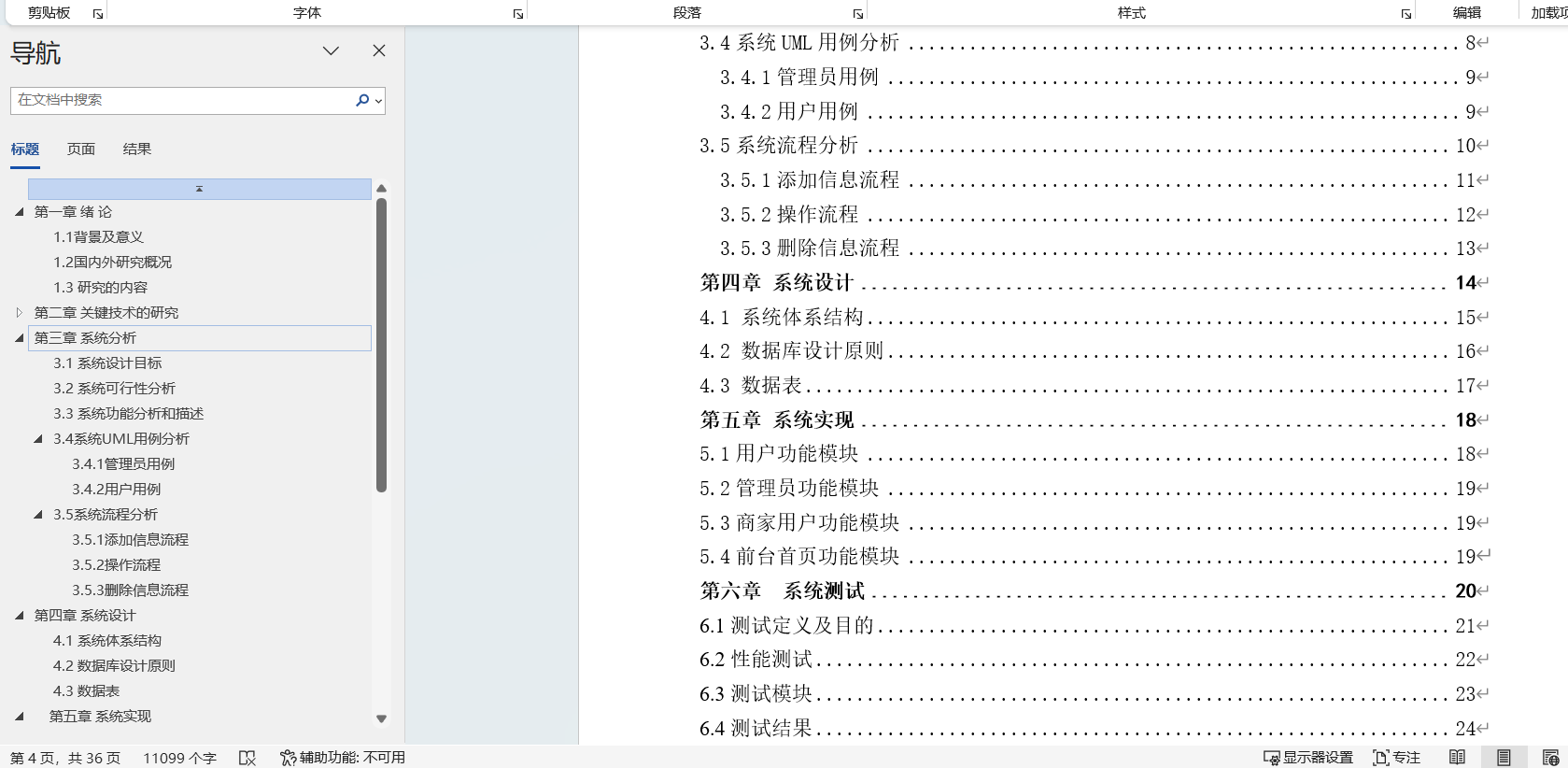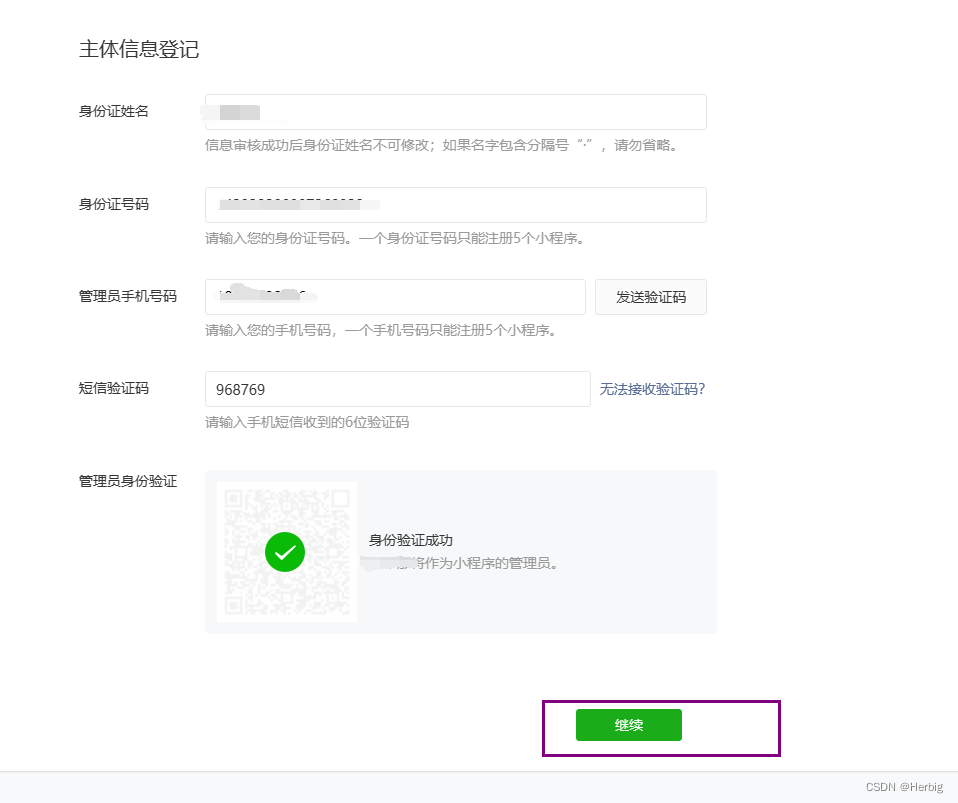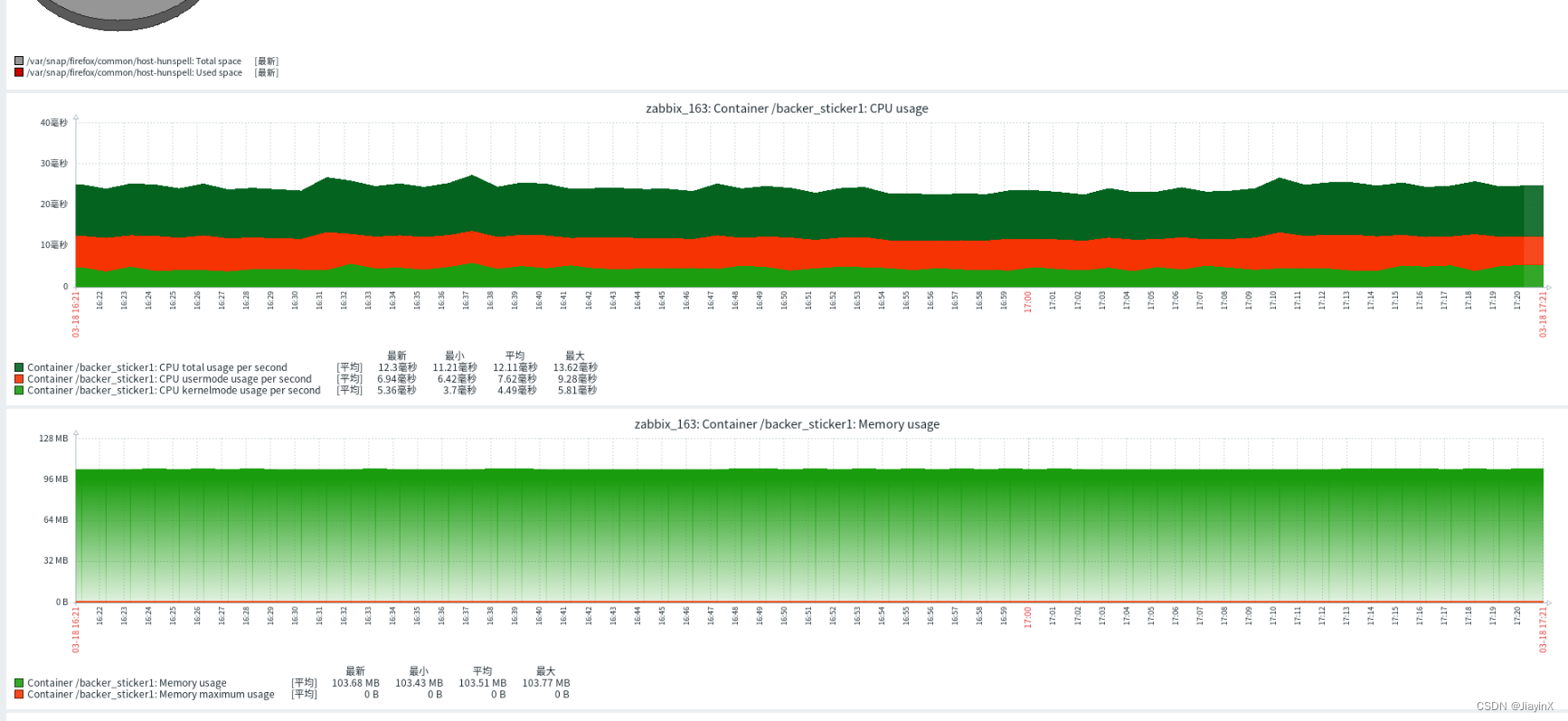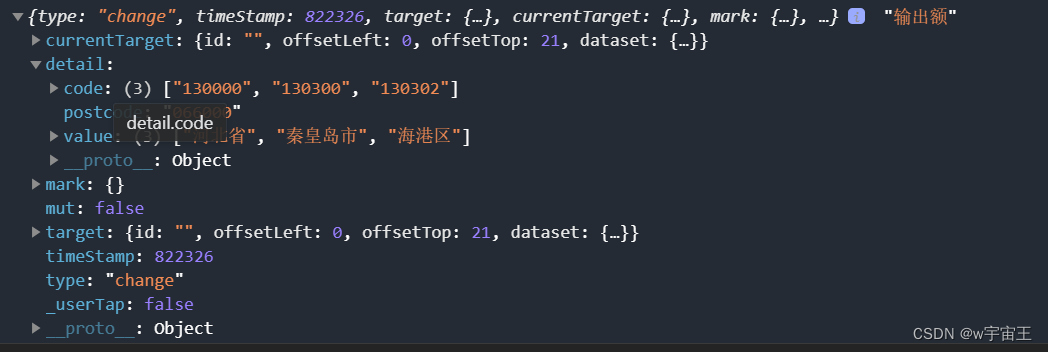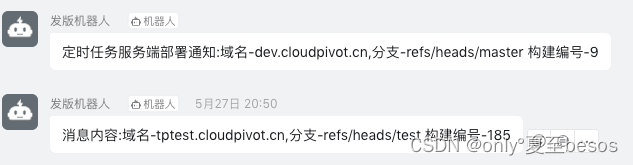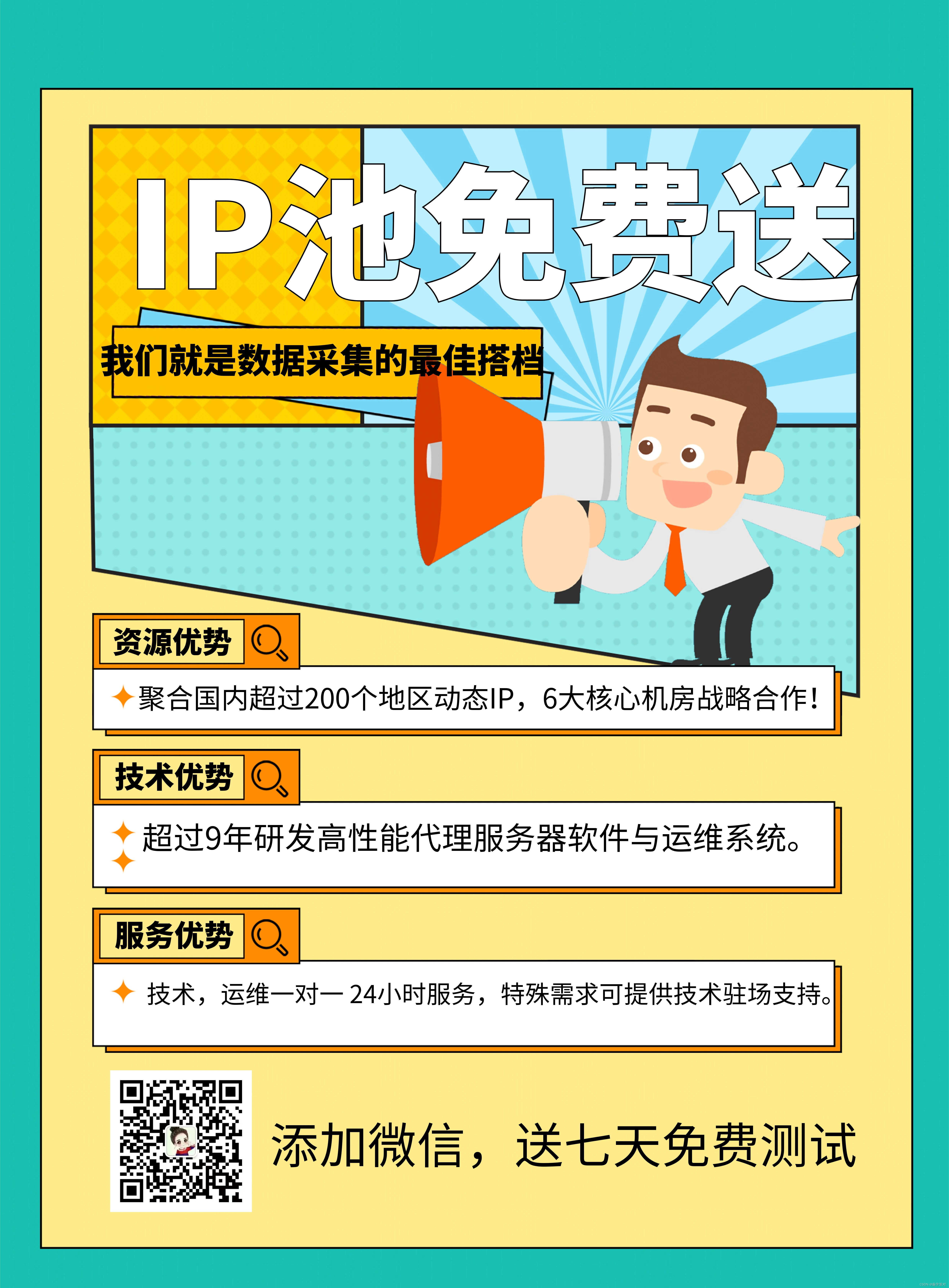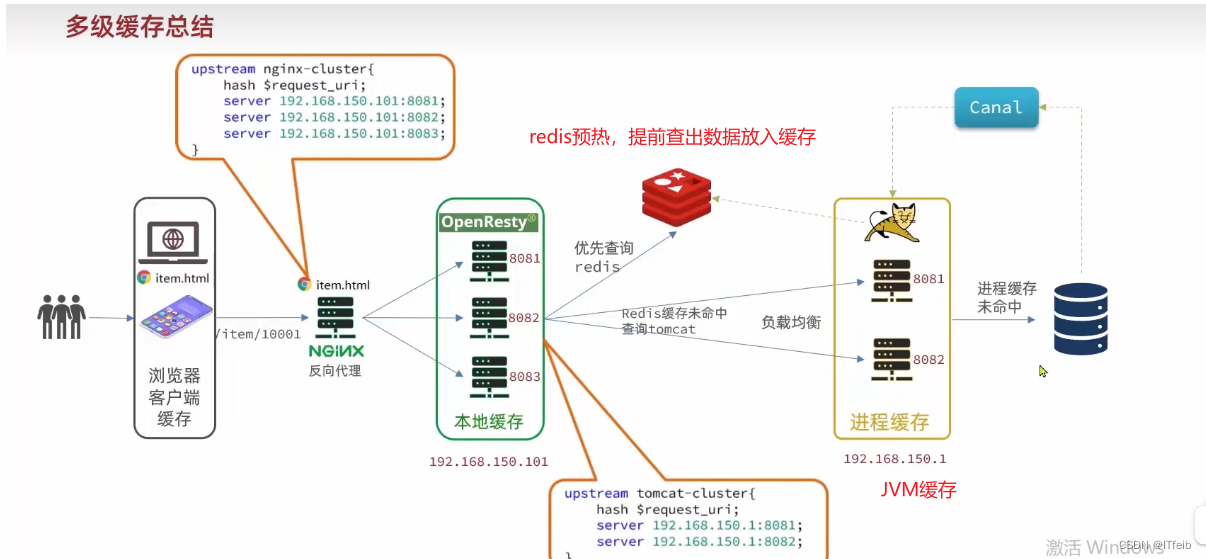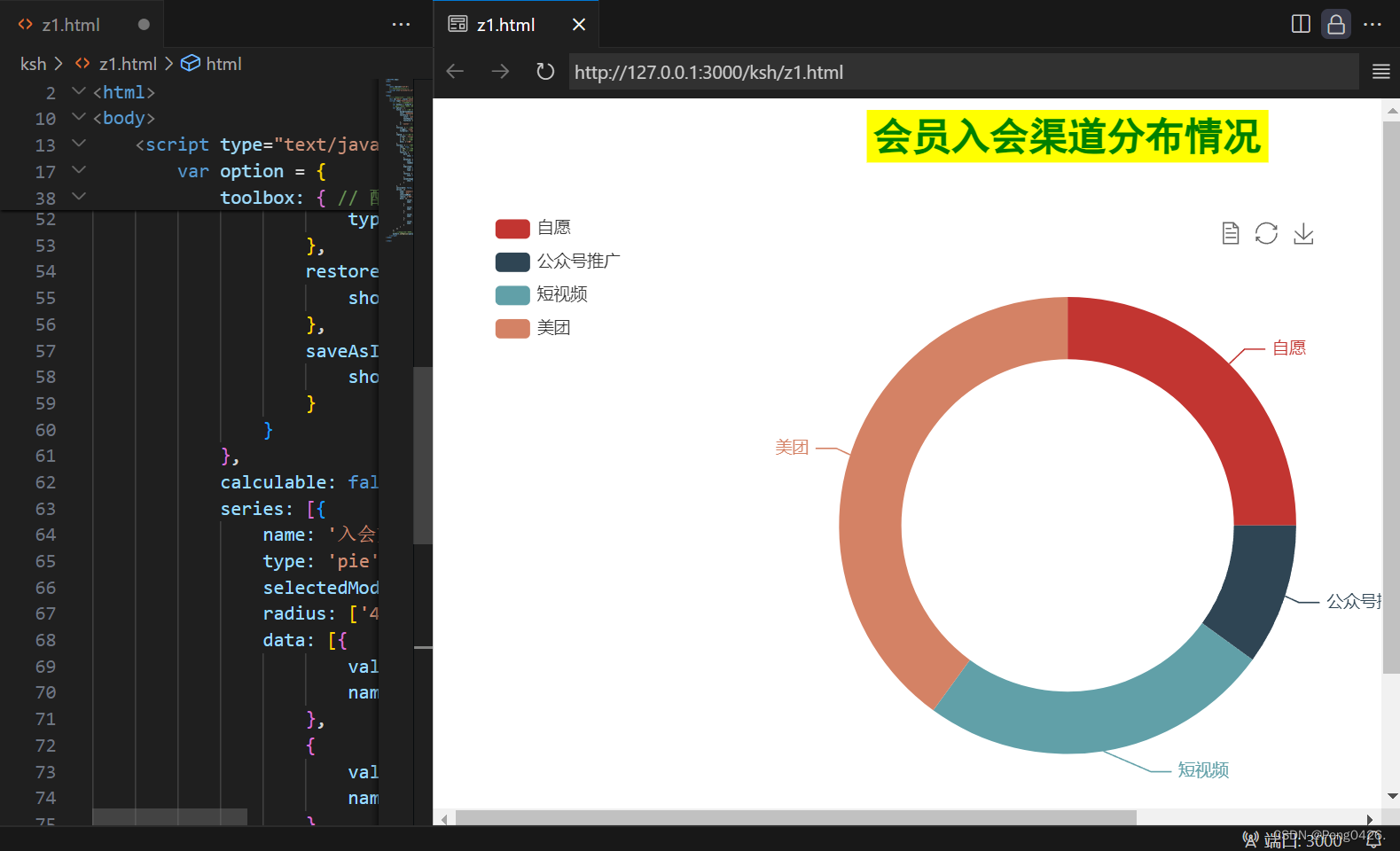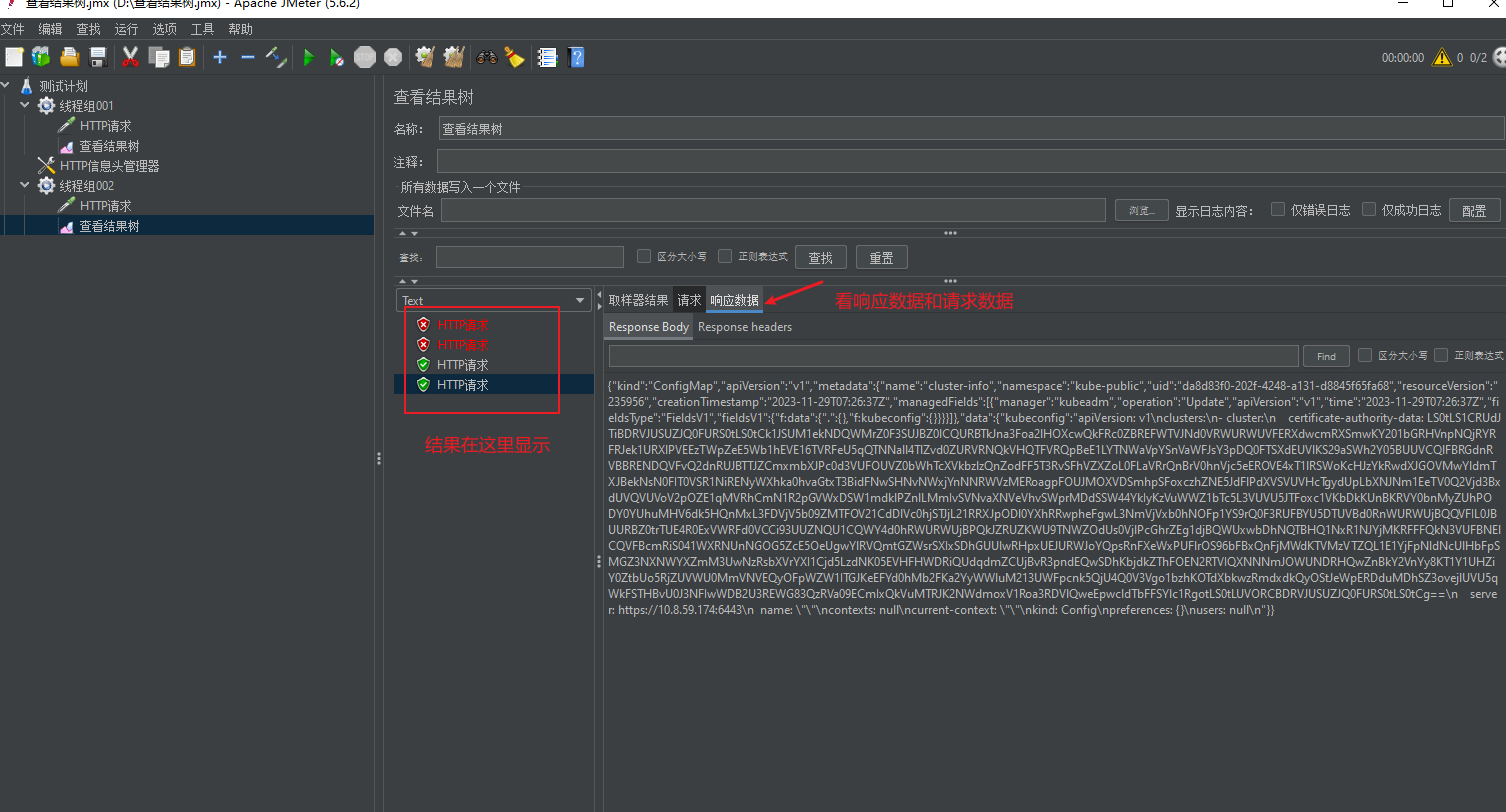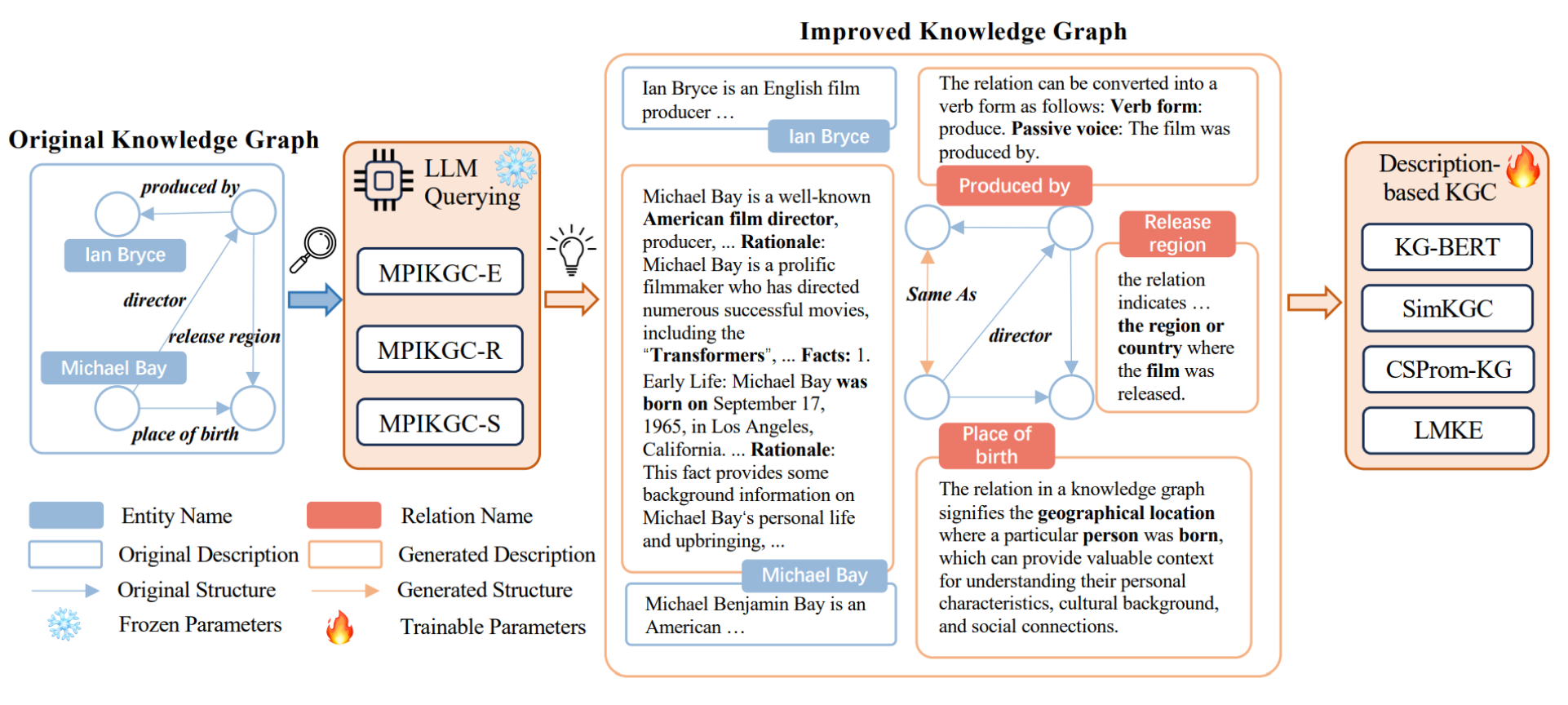目录
- Git&GitHub
- 1、将内容Push到GitHub上
- 1.1、在GitHub上创建新项目
- 1.2、upstream
- 1.3、如果不想要相同的分支名称
- 2、Pull下载更新
- 2.1、Fetch指令
- 2.2、Fetch原理
- 2.3、Pull指令
- 2.4、Pull+Rebase
- 3、为什么有时候推不上去
- 3.1、问题复现
- 3.2、解决方案一:先拉再推
- 3.3、解决方案二:强制推送
- 4、Clone指令
- 4.1、Clone Repository
- 4.2、Clone与Pull指令的区别
- 5、与其他开发者互动(Pull Request)
- 5.1、Fork示例
- 5.2、应用情景
- 5.3、“怎样跟上当初fork的项目的进度”
- 1、砍掉重练
- 2、跟上游同步
- 6、删除远端的分支
- 6.1、GitHub线上删除
- 6.2、命令行删除
- 7、git push -f的使用场景
- 7.1、整理历史记录
- 7.2、只用在自己身上。
- 8、使用GitHub免费制作个人网站
- 8.1、示例
- 8.2、客制化网址
- 9、更新文件(Patch)
- 9.1、制作更新文件
- 9.2、使用更新文件
Git&GitHub
1、将内容Push到GitHub上
1.1、在GitHub上创建新项目
要上传文件到GitHub,需要先在上面创建一个新的项目。首先在GitHub网站的右上角单击+按钮,在弹出的下拉列表中选择New repository选项:
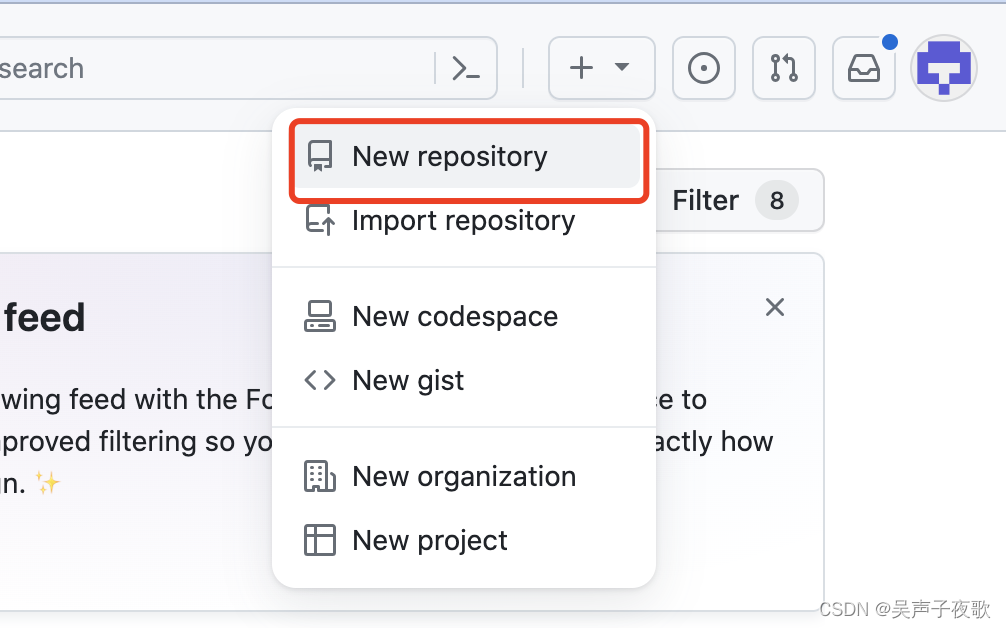
接着填写项目名称:
- Repository name可任意填写,只要不重复即可
- 可填写仓库描述
- 存取权限选中Public单选按钮,可免费使用,选中Private则需交费$7/月
- 可选是否添加readme文件
- 可选根据语言的.gitignore忽略文件
- 可选开源协议
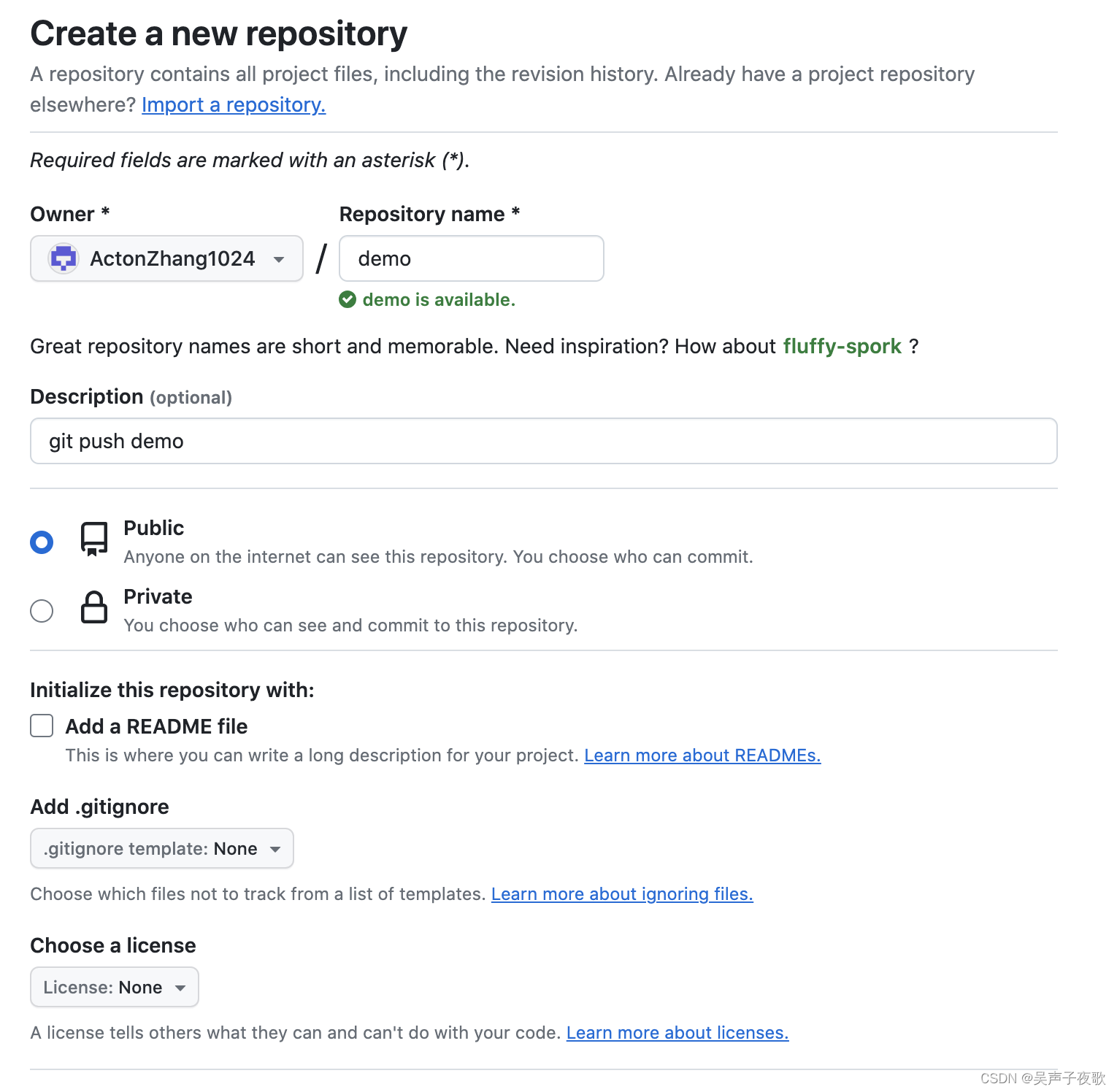
单击Create repository按钮,即可新增一个Repository。接下来会看到引导画面:
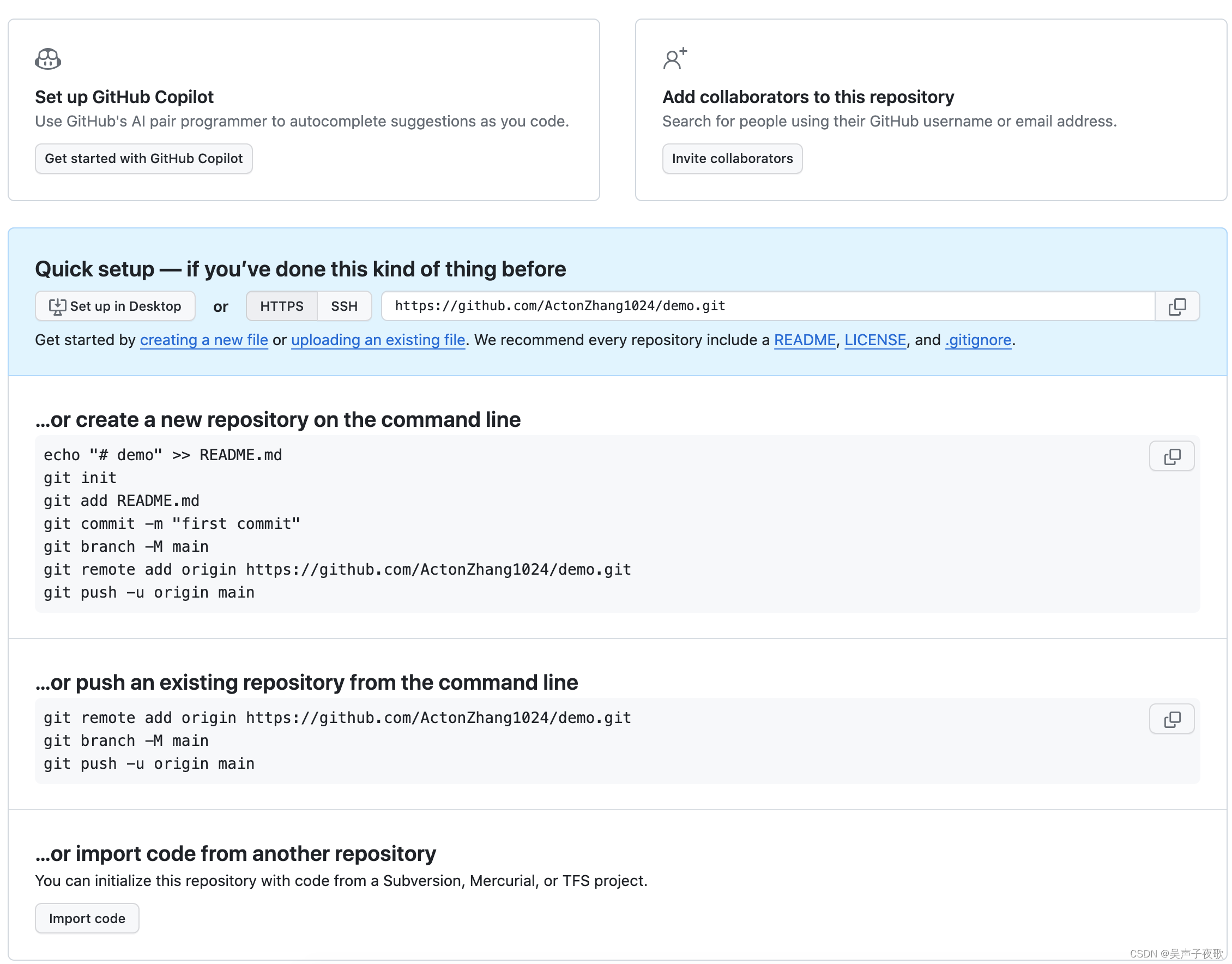
这里有以下两点需要说明:
- 如果是新项目,按照create a new repository on the command line的提示进行操作;如果是要上传现存项目,则按照push an existing repository from the command line的提示进行操作。
- 在图的中间有两个按钮可供切换,分别是HTTPS按钮和SSH按钮,可根据个人需要进行选择。如果单击SSH按钮,需要设置SSH Key(关于SSH Key的设置,可参考后续的介绍。因为这里已经设置好SSH Key了,所以只需单击“SSH”按钮)。
如果仔细观察,就会发现选择全新开始与上传现有项目的最后两个步骤是一样的。
假设现在什么都没有,要重新开始一个项目,找一个空的目录,然后照着提示进行操作即可。首先创建一个README.md文件:
mkdir demo
cd demo
echo "# git push demo" > README.md
接下来就是我们熟悉的Git了(用git init指令针对目录进行Git初始化):
git init
git add .
git commit -m "first commit"
接下来就要准备把内容推上远端的Git服务器上了。首先,需要设置一个远端节点。例如:
git remote add origin git@github.com:ActonZhang1024/demo.git
这里有以下三点需要说明:
git remote指令主要进行与远端有关的操作。add指令是指要加入一个远端的节点。- 这里的
origin是一个代名词,指的是后面那串GitHub服务器的位置。
按照惯例,远端的节点默认使用origin这个名称。如果是从服务器上Clone下来的,其默认名称就是origin。但这只是惯例,不用该名称或之后想要更改都可以。例如,更改为七龙珠dragonball:git remote add dragonball git@github.com:ActonZhang1024/demo.git
设置好远端节点后,接下来就是把内容推上去:
git push -u origin master

这个简单的Push指令其实做了以下几件事:
- 把master分支的内容推向origin位置。
- 在origin远端服务器上,如果master不存在,就创建一个名为master的分支。
- 如果服务器上存在master分支,就会移动服务器上master分支的位置,使它指到当前最新的进度上。
- 设置upstream,就是-u参数做的事情,这个稍后说明。
如果理解了上面指令的意思,就可以再做一些变化。例如,远端节点为dragonball,想把cat分支推上去,可以使用如下命令:
git push dragonball cat
这样就会把cat分支推上dragonball这个远端节点所代表的位置,并且在上面创建一个名为cat的同名分支(或更新进度)。
返回GitHub网站,刷新一下页面,刚才那个引导指令的画面变成了如下:
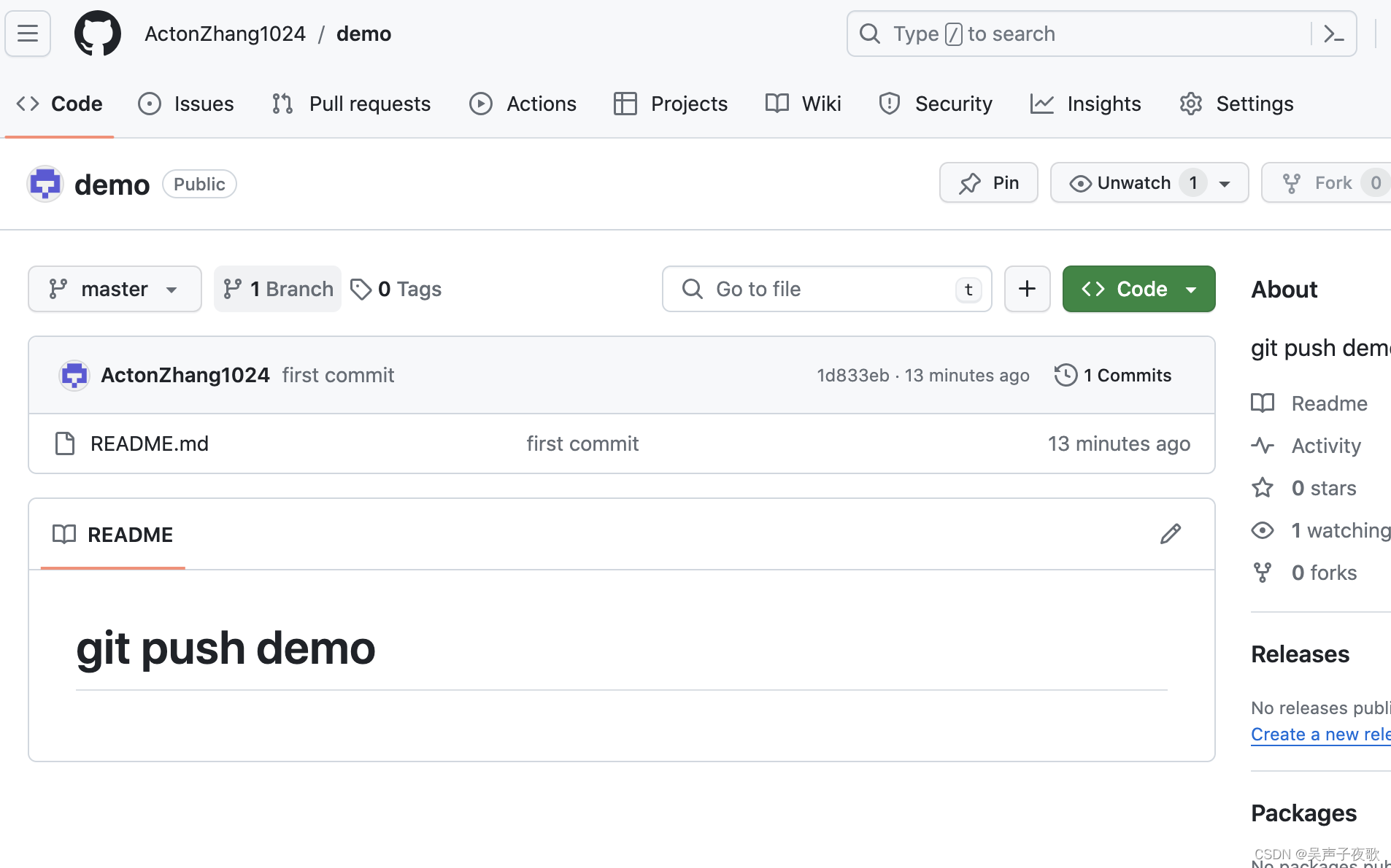
该画面表示已经顺利地把本地项目的内容推到这个远端的项目中了。
1.2、upstream
upstream翻译成中文,就是“上游”。看起来很难理解,但其实就是另一个分支的名称而已。
在Git中,每个分支可以设置一个上游(但每个分支最多只能设置一个上游),它会指向并追踪(track)某个分支。通常,upstream会是远端服务器上的某个分支,但要设置在本地端的其他分支也可以。
如果设置了upstream,当下次执行git push指令时,就会用它来当默认值。例如:
git push -u origin master
就会把origin/master设置为本地master分支的upstream,当下次执行git push指令而不加任何参数时,Git就会猜出是要推往origin远端节点,并且把master分支推上去。
反之,如果没有设置upstream,则必须在每次Push时都跟Git讲清楚、说明白:
git push origin master
否则,只是执行git push指令而不带其他参数,Git就会不知道该Push什么分支,以及要Push到哪里:
$ git push
fatal: The current branch master has no upstream branch. To push the current branch and set the remote as upstream, use git push --set-upstream origin master
1.3、如果不想要相同的分支名称
前面提到Push的指令为:
git push origin master
其实上面这个指令与下面这个指令是一样的效果:
git push origin master:master
意思是把本地的master分支推上去后,在服务器上更新master分支的进度;如果不存在该分支,就创建一个master分支。但如果推上去之后想更改名称,可以把后面的名称改掉:
git push origin master:cat
这样把本地的master分支推上去之后,就不会在线创建master分支了,而是创建一个名为cat的分支(或更新进度)。
2、Pull下载更新
与Push指令相反,Pull指令是拉回本机更新。但在介绍Pull指令之前,需要先介绍一下Fetch指令。
2.1、Fetch指令
接着上一节那个GitHub的示例,试着执行下面这个指令:
git fetch
你会发现没有任何信息,那是因为现在的进度与在线版本是一样的(因为只有自己一个人在做)。为了营造有不同进度的效果,可以到GitHub网站上直接编辑某个文件。例如,选中README.md文件,单击右上角出现的Edit this file按钮:
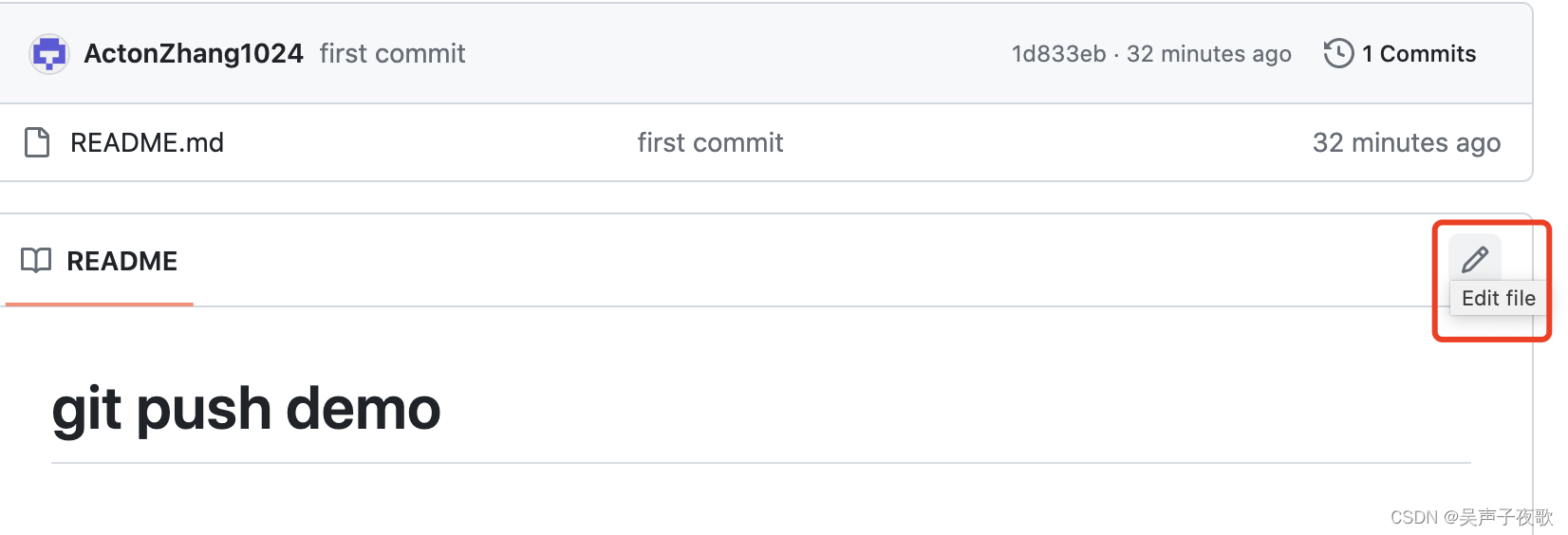
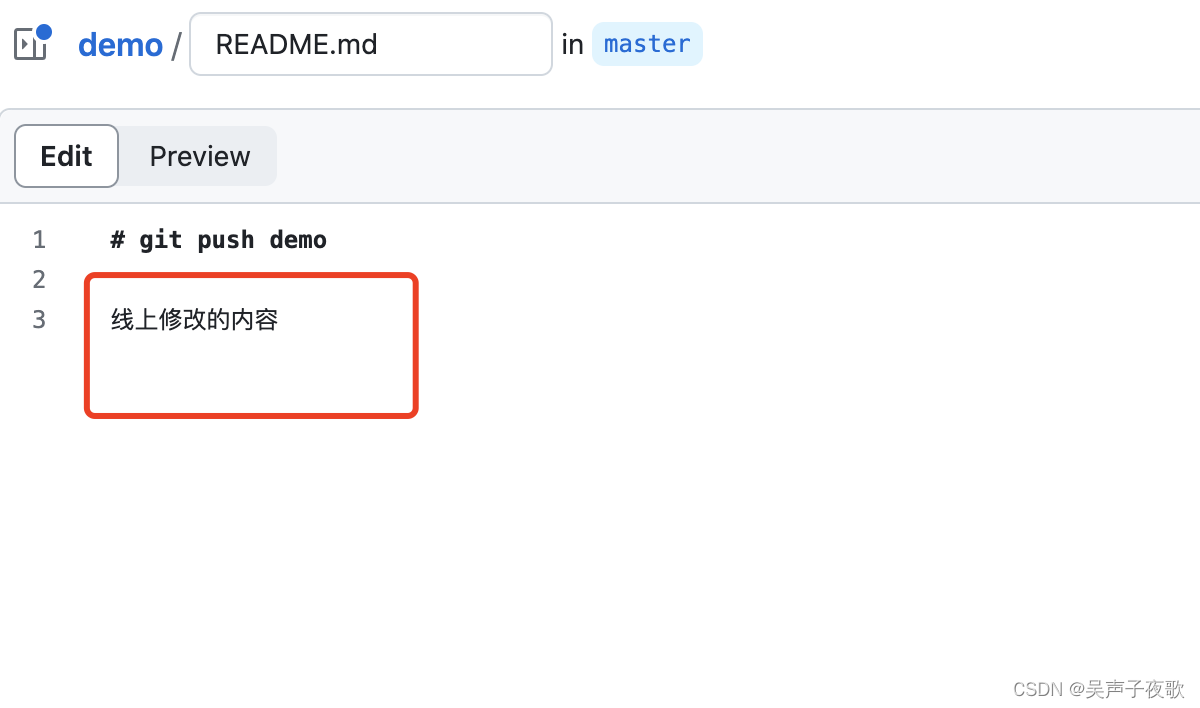
单击下方的Commit changes按钮,即可进行存档并新增一次Commit。这样一来,在线版本的Commit数就领先本机一次了。再次执行Fetch指令:
git fetch

可以看到有内容被拉回来了。此时查看一下状态:

2.2、Fetch原理
图所示为Fetch之前的状态,HEAD和master分支都不出意外地乖乖待在它们该在的位置。
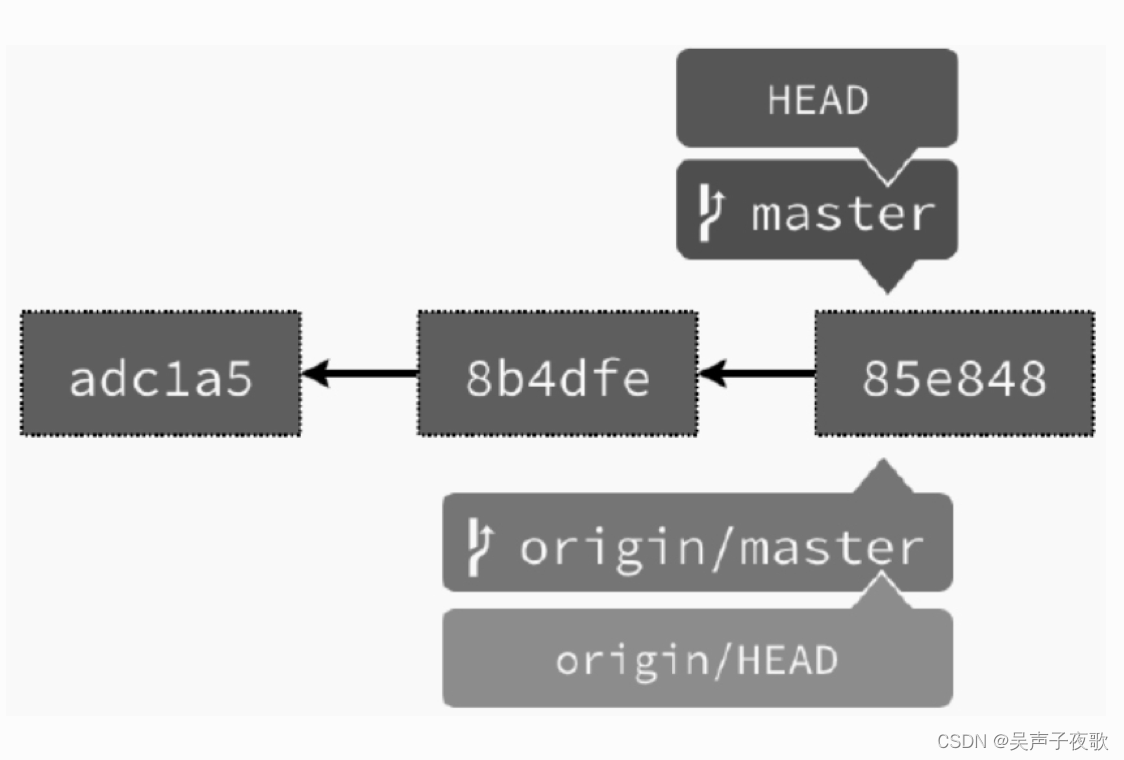
因为当前项目之前曾推送内容到服务器上,所以远端分支也会记录一份在本机上,同样也是有HEAD和master分支,但会在前面加注远端节点origin,变成origin/ HEAD和origin/master。
因为在第一次推送时使用了-u参数设置upstream,所以当前这个origin/master分支其实就是本地master分支的upstream。
接下来执行Fetch指令。Git看过在线版本的内容后,会把当前线上有但本地没有的内容抓(即复制)一份下来,同时移动origin相关的分支:
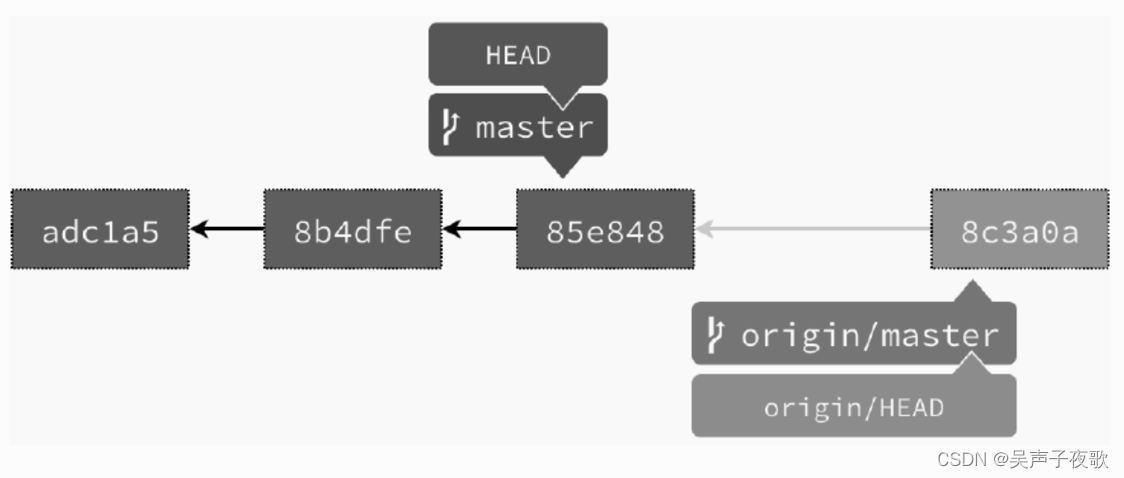
先不管origin/master这个分支名称是否有点奇怪,也不管它是本地分支还是远端分支,对Git来说,它就是一个从master分支分出去的分支而已。
既然这个分支是从master分支分出去的,而且进度比master分支还要新,那么如果master分支想要跟上它,该怎么做呢?这个情境对大家来说是不是有点熟悉?没错,接下来要做的就是合并(Merge):
git merge origin/master

因为origin/master分支和master分支本是“同根生”,所以可以看到上面合并的过程是使用快转模式(Fast Forward)进行的。
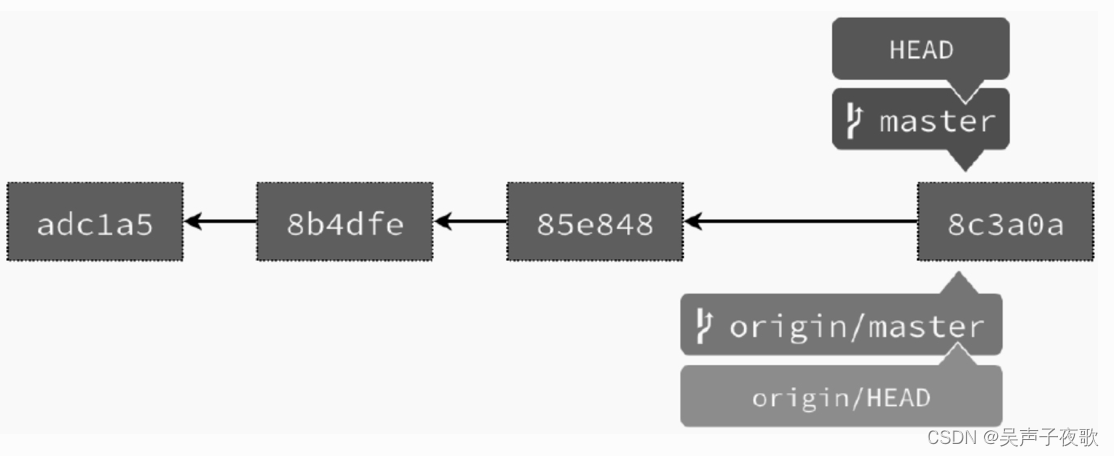
2.3、Pull指令
如果能理解Fetch指令在做什么,那么Pull指令就好理解了,因为:
git pull = git fetch + git merge
Pull指令其实就是去线上将内容抓下来(Fetch),并且更新本机的进度(Merge)。
再次在线上浏览器修改README.md:
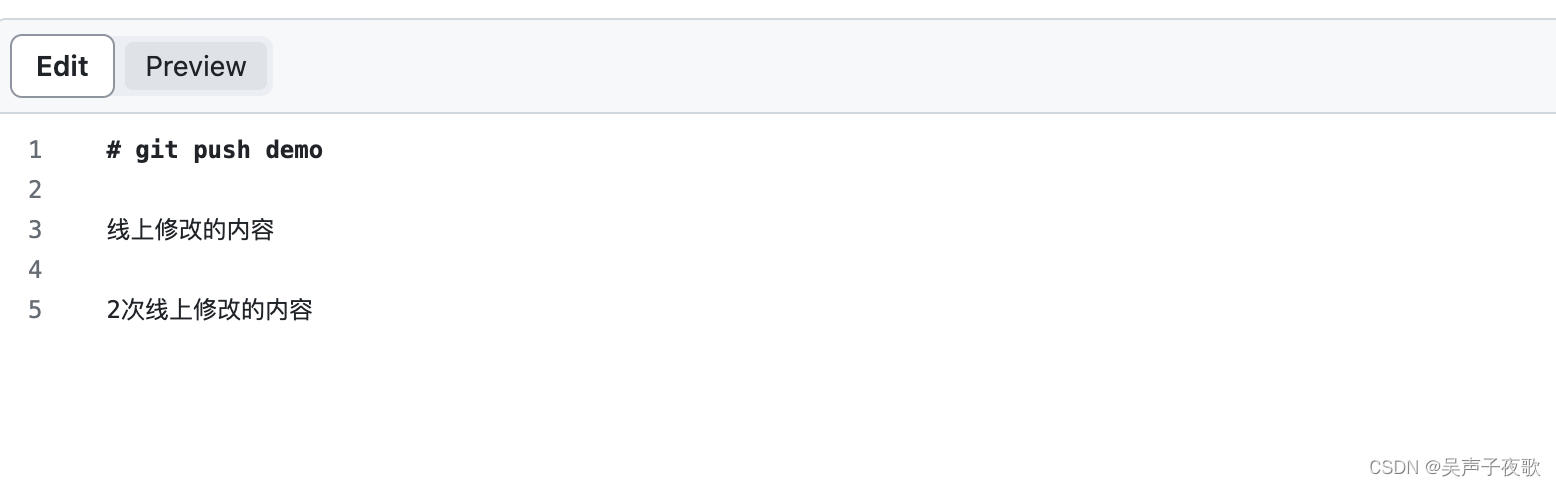
使用git pull:
git pull
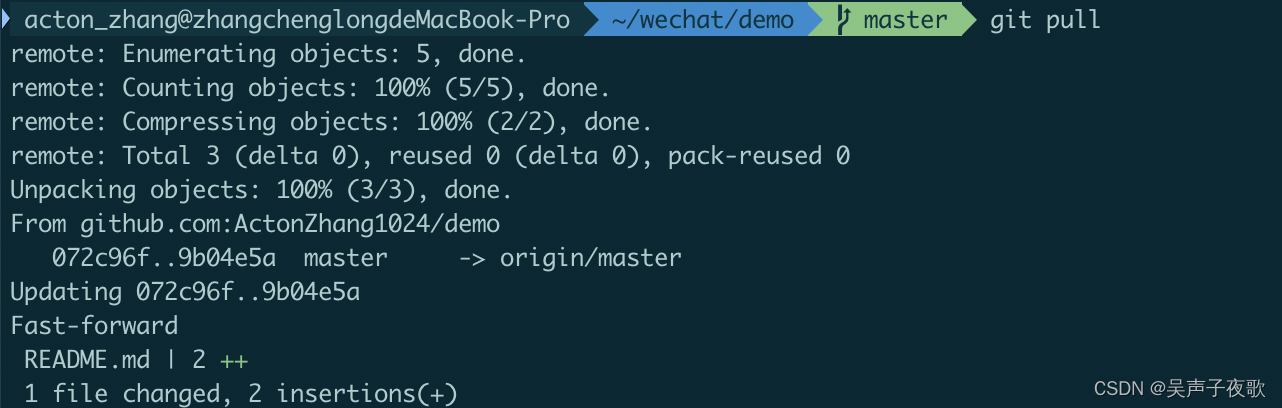
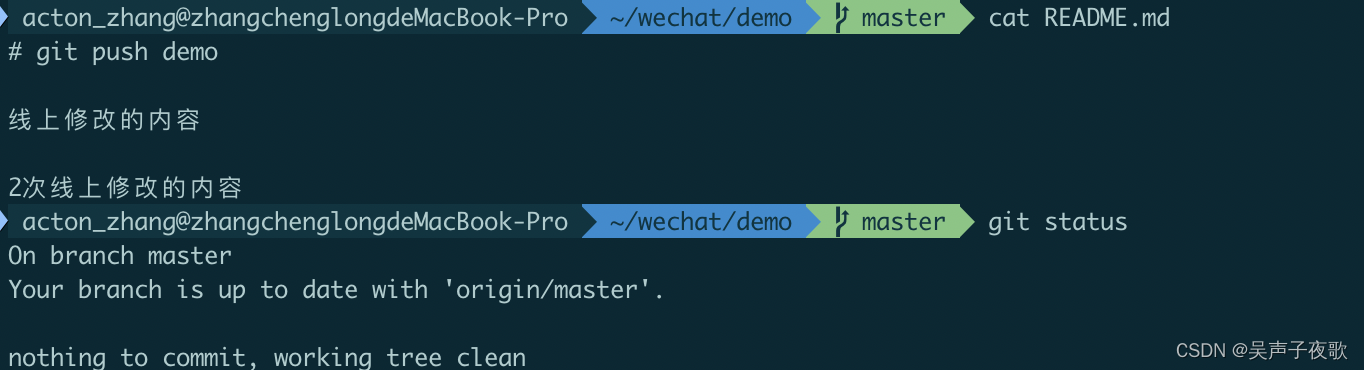
注意,本次merge还是使用了快转模式(Fast Forward),如果不希望使用快转模式,可以使用–no-ff参数,即: git pull --no-ff
2.4、Pull+Rebase
在执行git pull指令时,也可以加上-- rebase参数,它在Fetch完成之后,就会使用Rebase方式进行合并:
git pull --rebase
在多人共同开发时,大家都在自己的分支进行Commit,所以拉回来用一般的方式合并时,常会出现为了合并而生成额外的Commit的情况。为了合并而生成的Commit本身并没有什么问题,但如果不想要这个额外的Commit,可考虑使用Rebase方式进行合并。
3、为什么有时候推不上去
在执行Push指令时偶尔会出现错误信息:
$ git push
To https://github.com/eddiekao/dummy-git.git ! [rejected] master -> master (fetch first) error: failed to push some refs to 'https://github.com/eddiekao/dummy-git.git' hint: Updates were rejected because the remote contains work that you do hint: not have locally. This is usually caused by another repository pushing hint: to the same ref. You may want to first integrate the remote changes hint: (e.g., 'git pull ...') before pushing again. hint: See the 'Note about fast-forwards' in 'git push --help' for details.
这段信息的意思是“在线版本的内容比本地计算机中的内容还要新,所以Git不让推上去”。
3.1、问题复现
通常这种状况会发生在多人一起开发的时候,其情境如图所示。
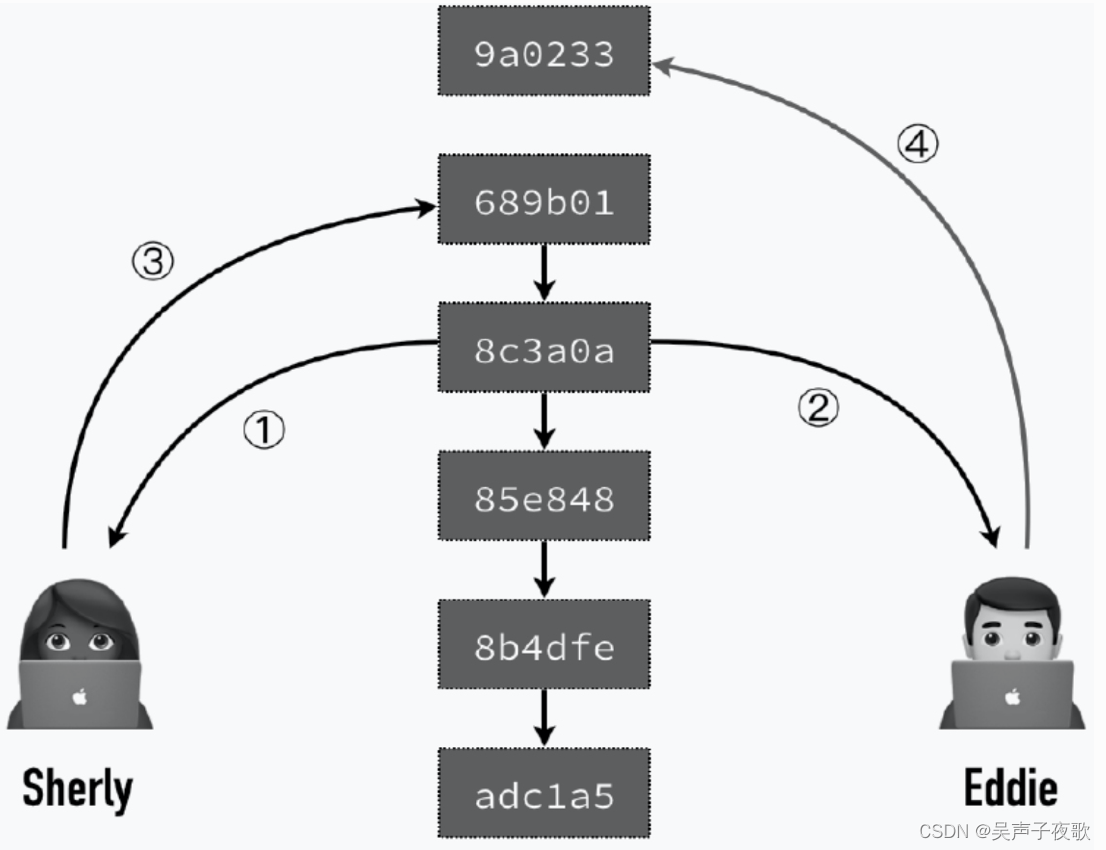
- Sherly和Eddie在差不多的时间都从Git服务器上拉了一份文档下来准备进行开发。
- Sherly手脚比较快,先完成了,于是把做好的成果推了一份上去。
- Eddie不久后也完成了,但当他要推上去的时候发现推不上去了……
再次在线上浏览器修改README.md内容:

修改本地的README.md:
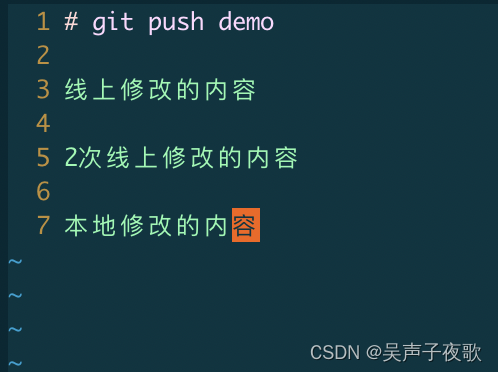
保存到暂存区并提交:
git add .
git commit -m "local update"
尝试推送,问题复现:
git push
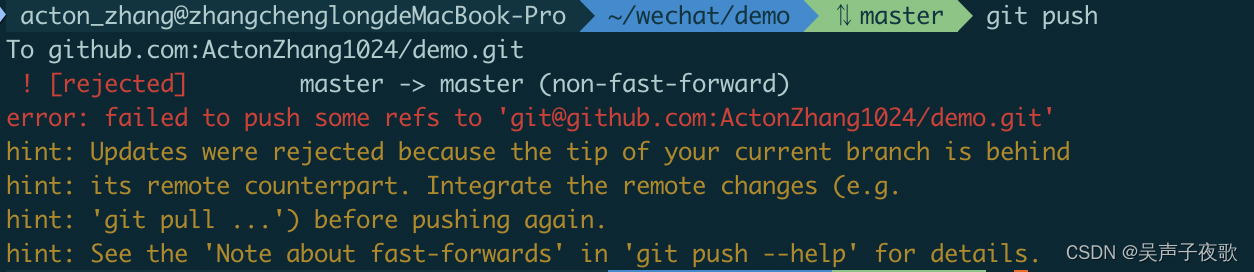
3.2、解决方案一:先拉再推
因为本地计算机中的内容是比较旧的,所以应该先拉一份在线版本的内容回来更新,然后再推一次:
git pull
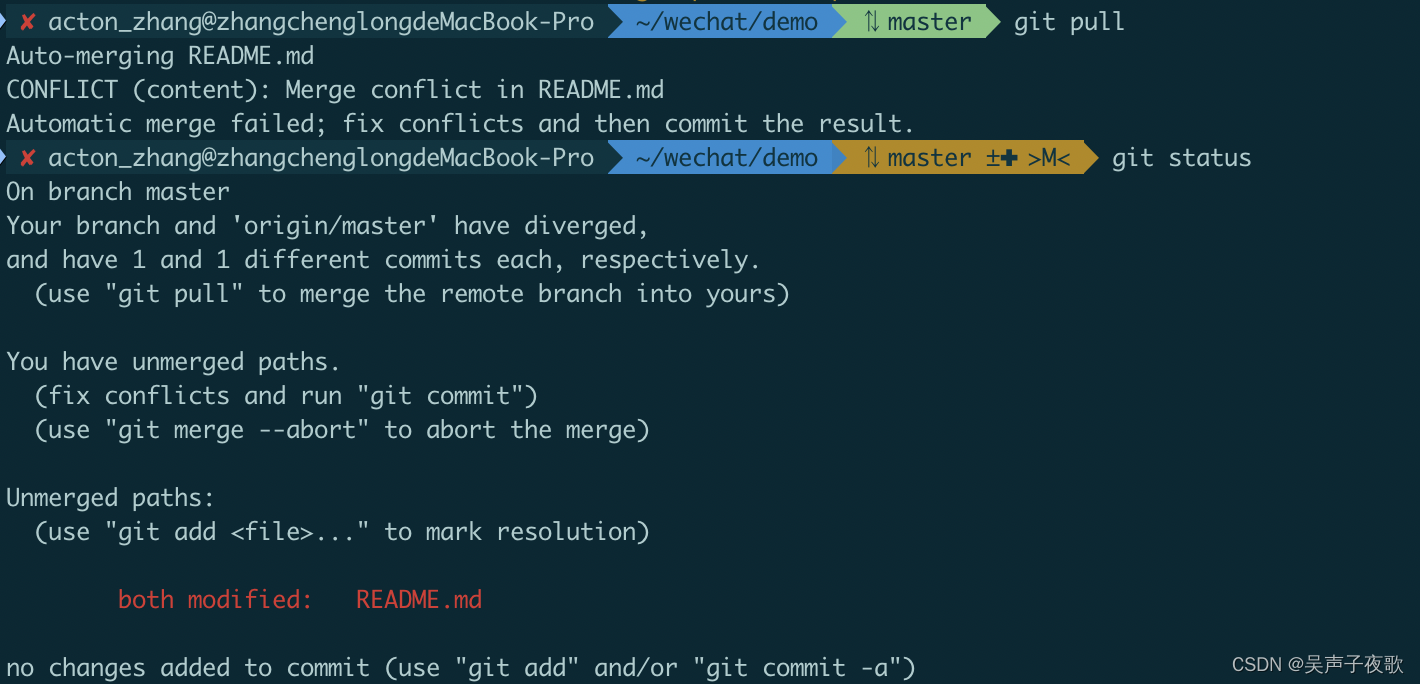
解决冲突问题:
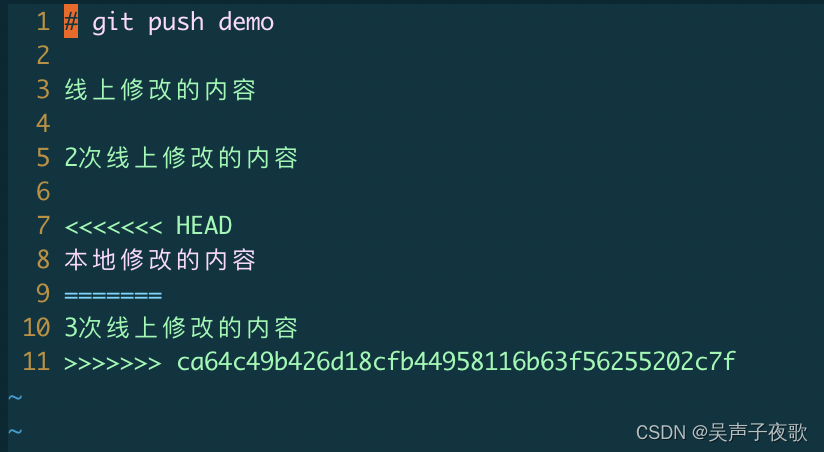

然后再提交并推送:
git add .
git commit -m "fixed conflicts"
git push
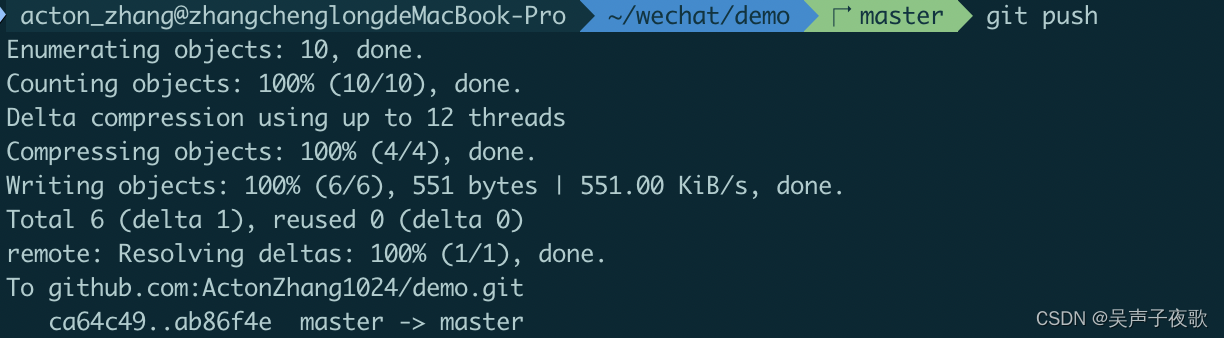
3.3、解决方案二:强制推送
只要加上了--force或-f参数,它就会强制推上去,把之前的内容覆盖:
git push -f
4、Clone指令
4.1、Clone Repository
按照前面的介绍进行推(Push)、拉(Pull)时有一个前提,就是已经有这个项目了。
如果在GitHub上看到某个项目很有趣,想要下载后查看,只要使用Clone指令就可以把整个项目复制一份下来。
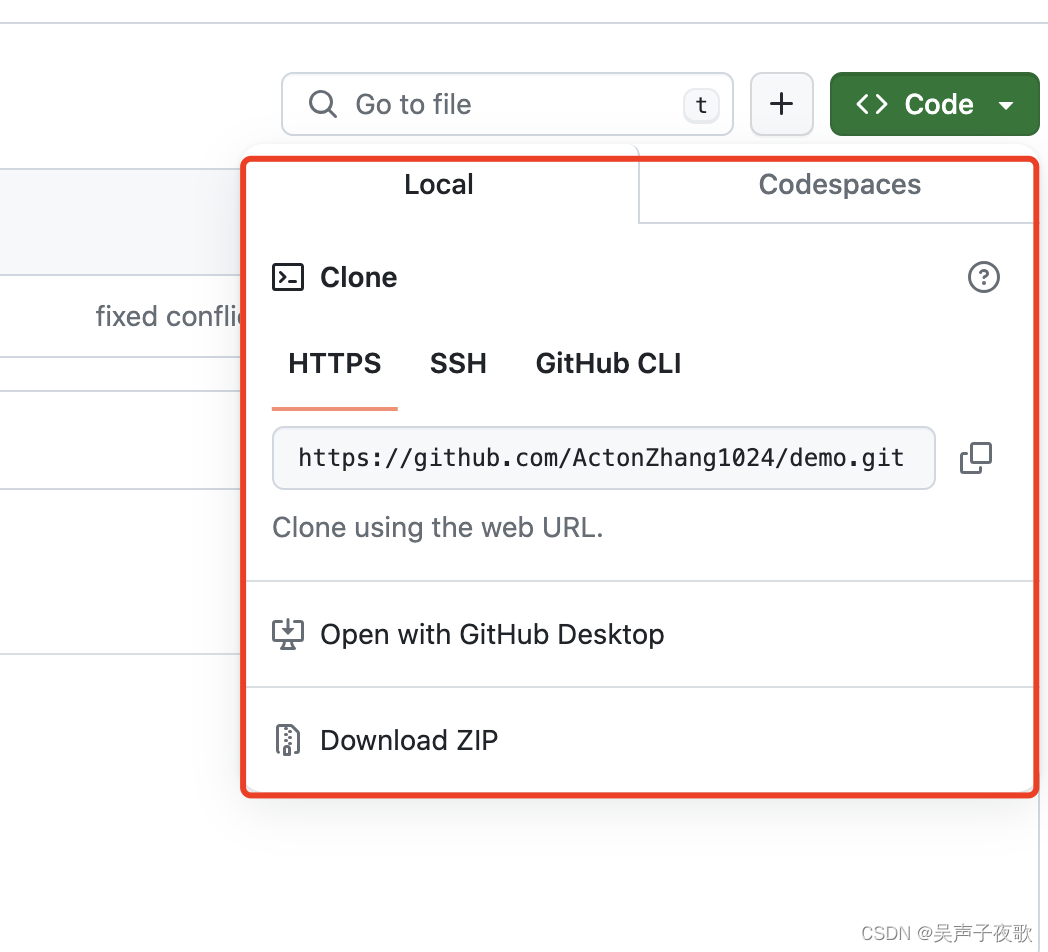
同样可以选择HTTPS或SSH,这里选择SSH。连接之后,便可使用Clone指令把它复制下来:
git clone git@github.com:ActonZhang1024/demo.git
这个指令会把整个项目复制一份并存储在同名的目录中。如果想要复制下来之后存储到不同名称的目录中,只要在后面加上目录名称即可:
git clone git@github.com:ActonZhang1024/demo.git other_dir_name
Clone指令会把整个项目的内容复制一份到本地计算机中,这里所说的内容不是只有文件,还包括整个项目的历史记录、分支、标签等。
4.2、Clone与Pull指令的区别
这两个指令的应用场景是不同的:
- 如果这个项目你是第一次看到,想要下载到自己的计算机中,应使用Clone指令
- 如果已经下载了,只是想更新为最新的在线版内容,则使用Pull(或Fetch)指令。
简单地说,Clone指令通常只在第一次下载时使用,而之后的更新就只能使用Pull/Fetch指令了。
5、与其他开发者互动(Pull Request)
在GitHub上有非常多的开源项目,有些项目你很感兴趣,也很想帮忙,于是联系项目的原作者跟他说:“我觉得你的项目很有趣,开个权限给我吧,我来帮你加一些功能”。想想看,如果你是原作者,有不认识的人让你开权限给他,你愿意吗?
在GitHub上有个有趣的机制:
- 先复制(Fork)一份原作者的项目到自己的GitHub账号下。
- 因为复制的项目已经在自己的GitHub账号下,所以就有了完整的权限,可以随意更改。
- 改完后,将自己账号下的项目推送(Push)上去。
- 发个通知,让原作者知道你帮忙做了一些事情,请他看一下。
- 原作者看完后如果觉得可以,就会把你做的这些修改合并(Merge)到他的项目中。
其中,步骤(4)中的那个“通知”,就是发送一个请原作者拉回去(Pull)的请求(Request),称为PR(Pull Request)。
5.1、Fork示例
准备工作:
项目地址:https://github.com/ActonZhang1024/demo
角色A:项目的原作者,https://github.com/ActonZhang1024
角色B:想要帮忙的路人,https://github.com/dellmessenger10
第一步Fork项目:
角色B登录项目网址,可以看到页面右上角有3个按钮,如图所示:
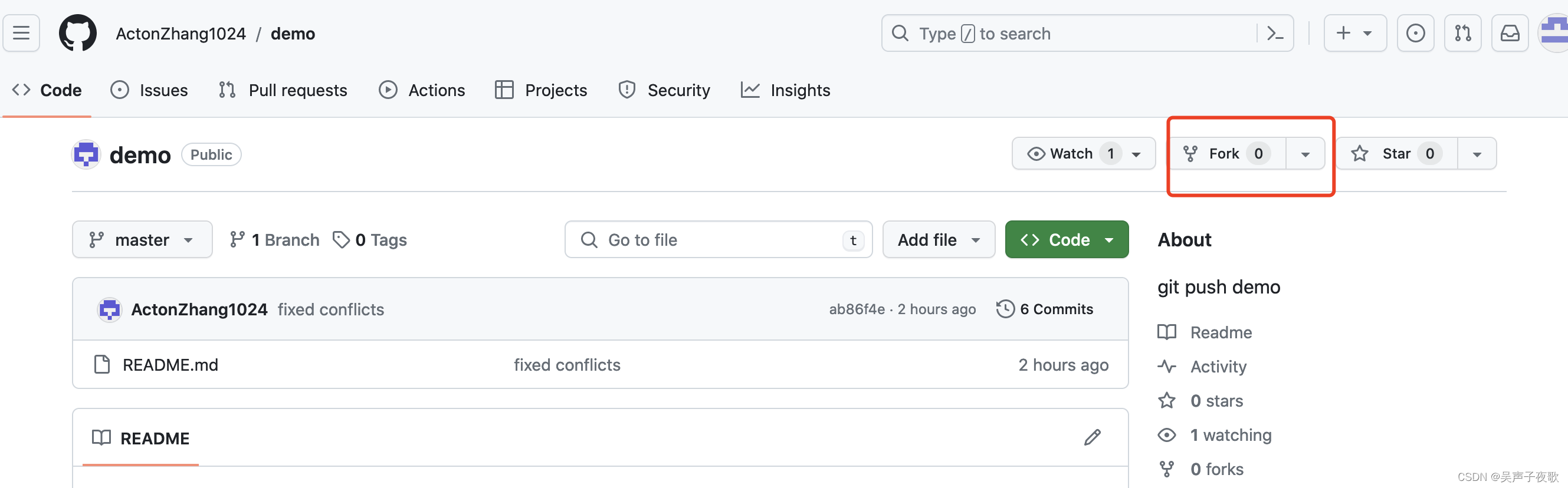
单击Fork按钮,进入图所示的页面:
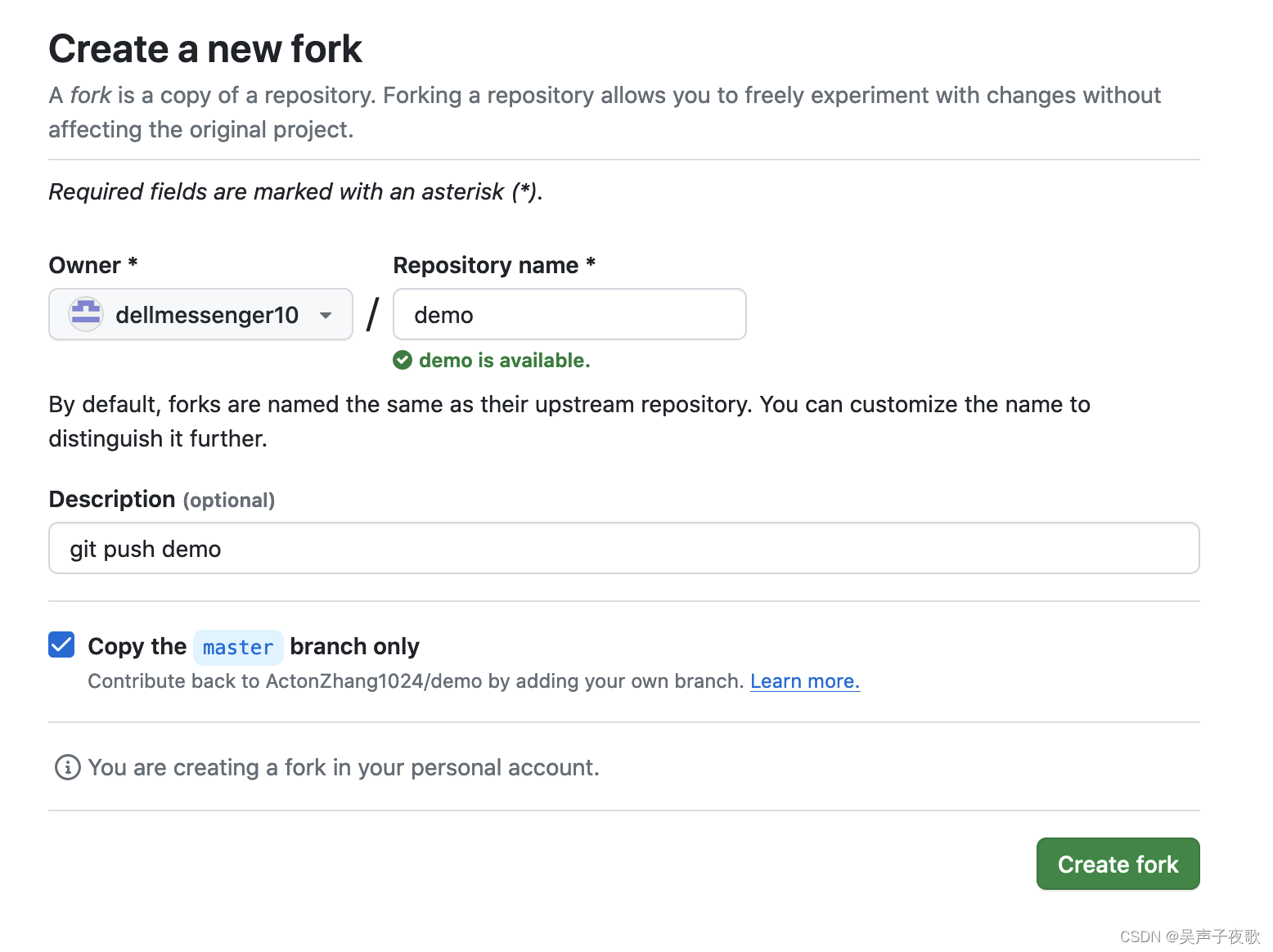
可以修改仓库名和描述信息,点击按钮即可把原作者的项目复制一份到角色B的账号下。
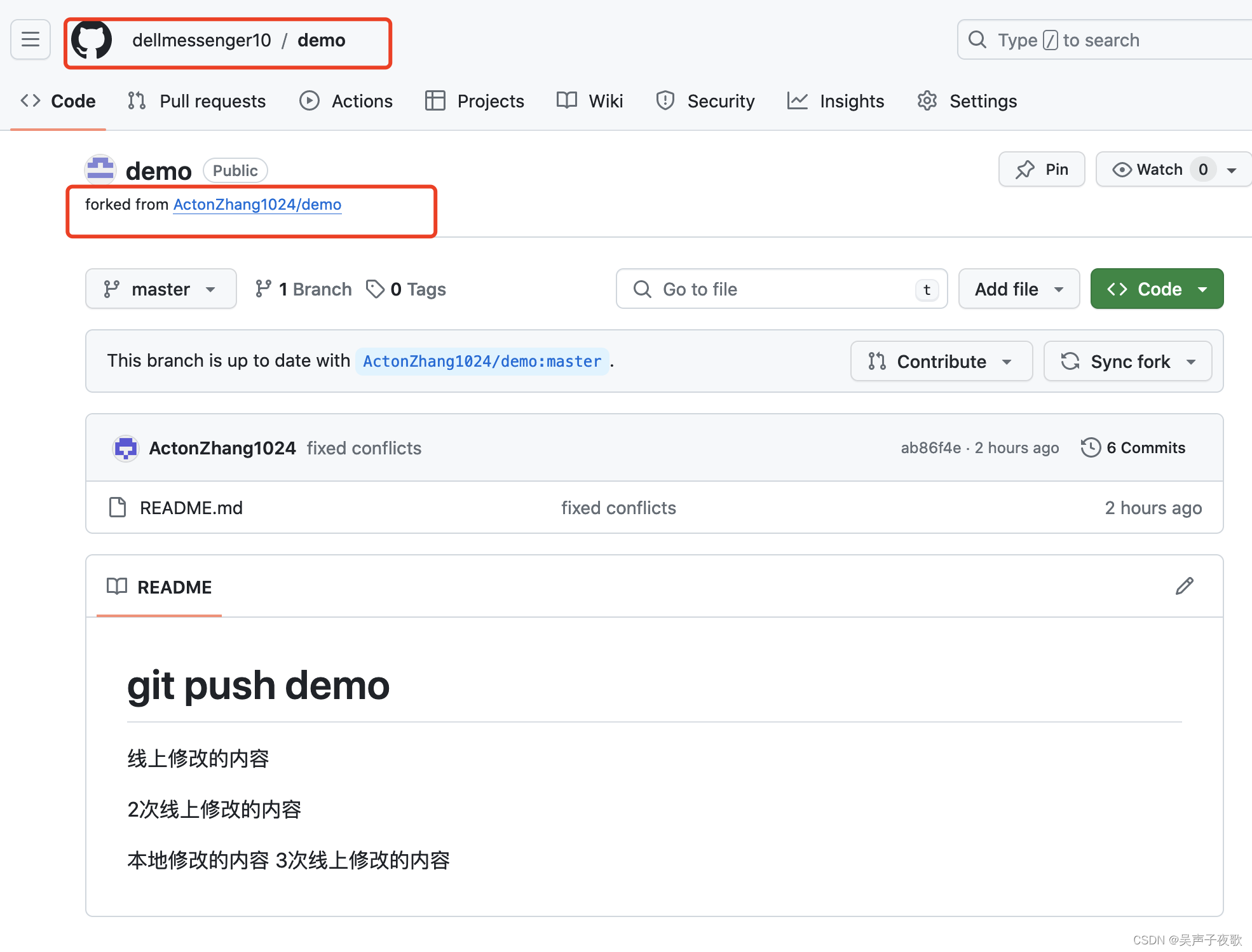
现在这个项目的确已被放到角色B的账号下,而且标注了Forked from“角色A”。这表明角色B对放在自己账号下的这个项目有完整的存取权限了。
第二步:Clone回来修改
git clone https://github.com/dellmessenger10/demo.git
为了方便操作,我们不进行add、commit和push操作了,直接在线上浏览器修改:
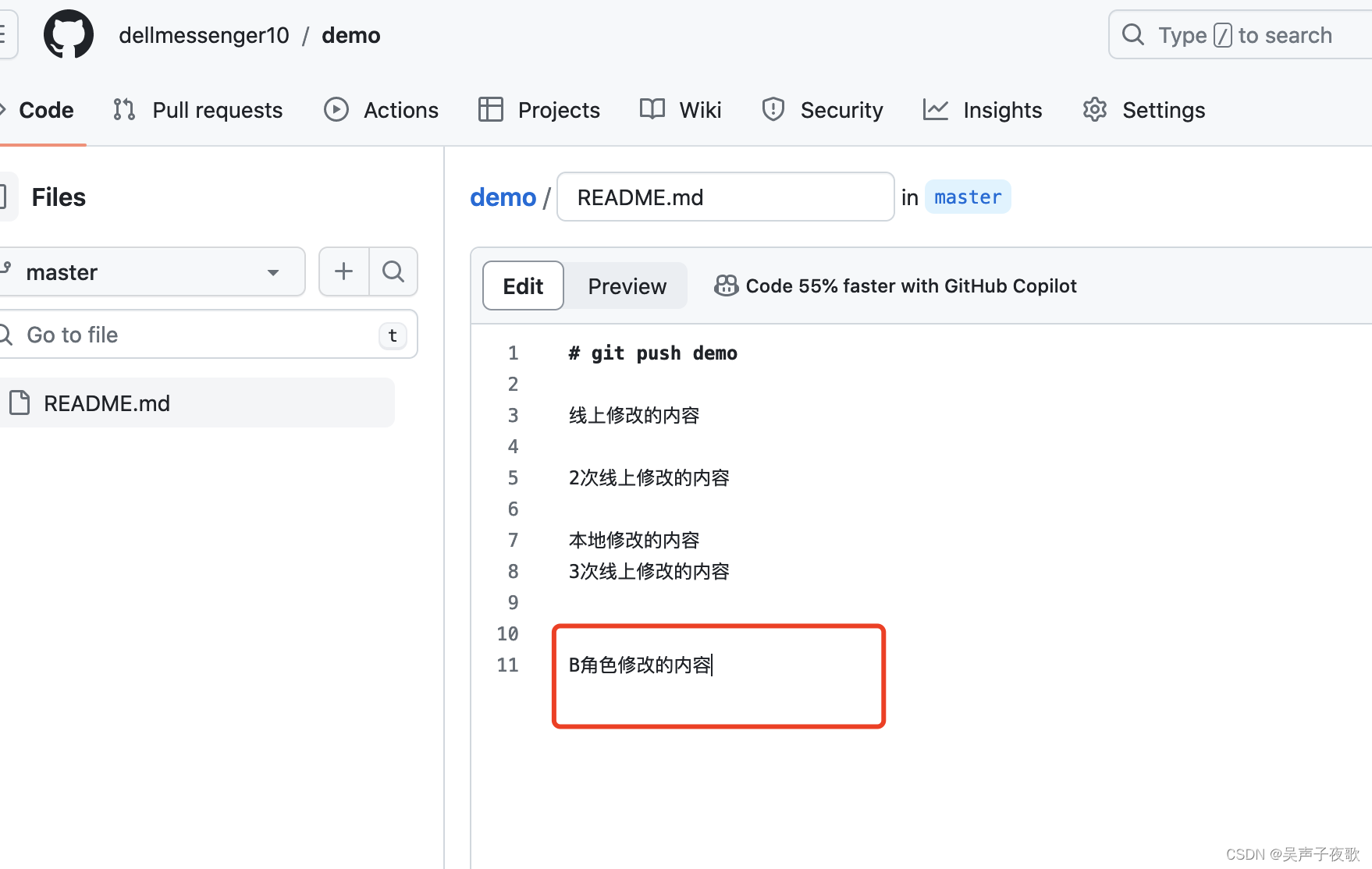
第三步:发PR给原作者
回到自己的项目页面,单击New pull request按钮,如图所示:
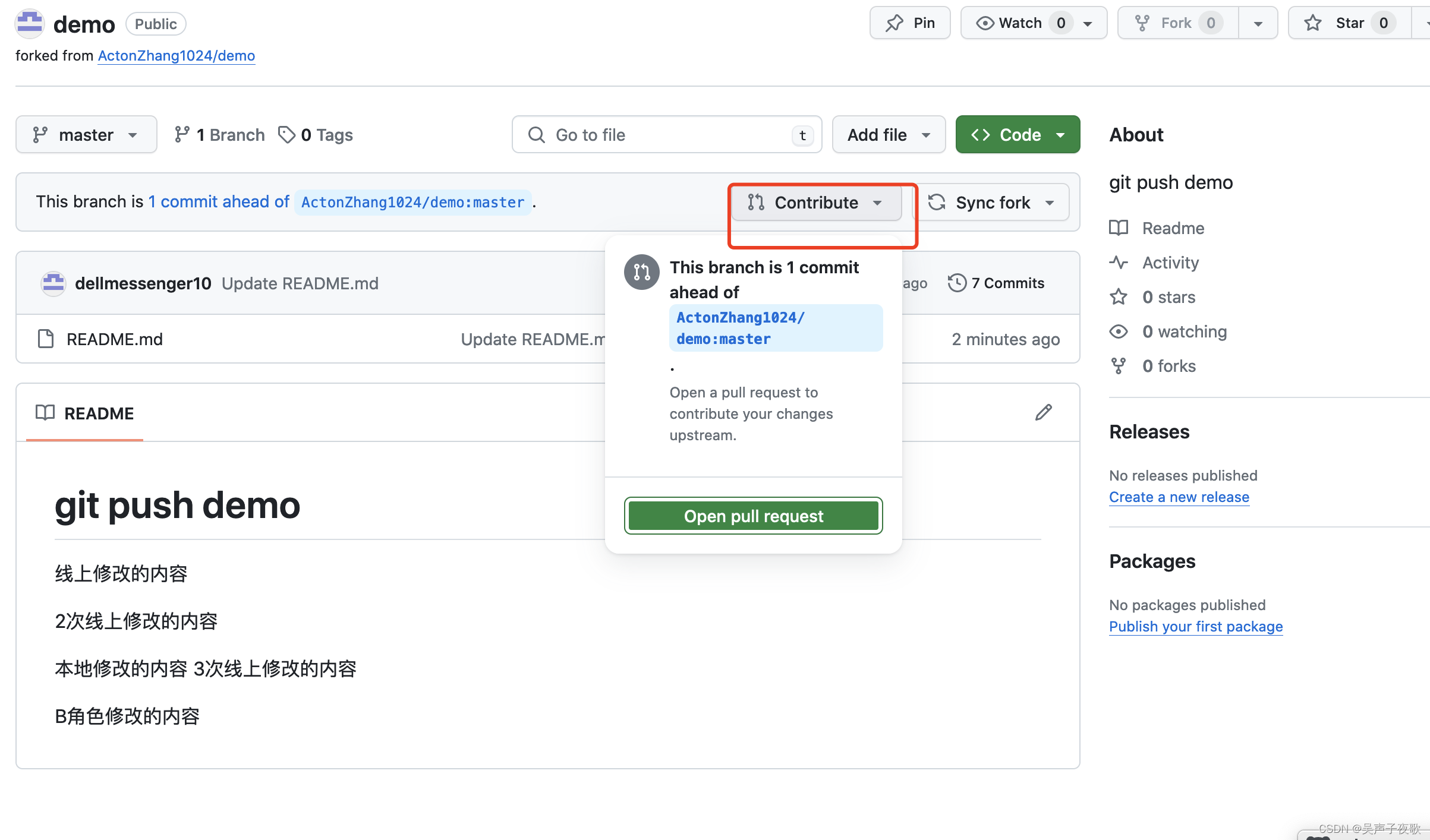
在弹出的Comparing Changes页面中单击Create pull request按钮:
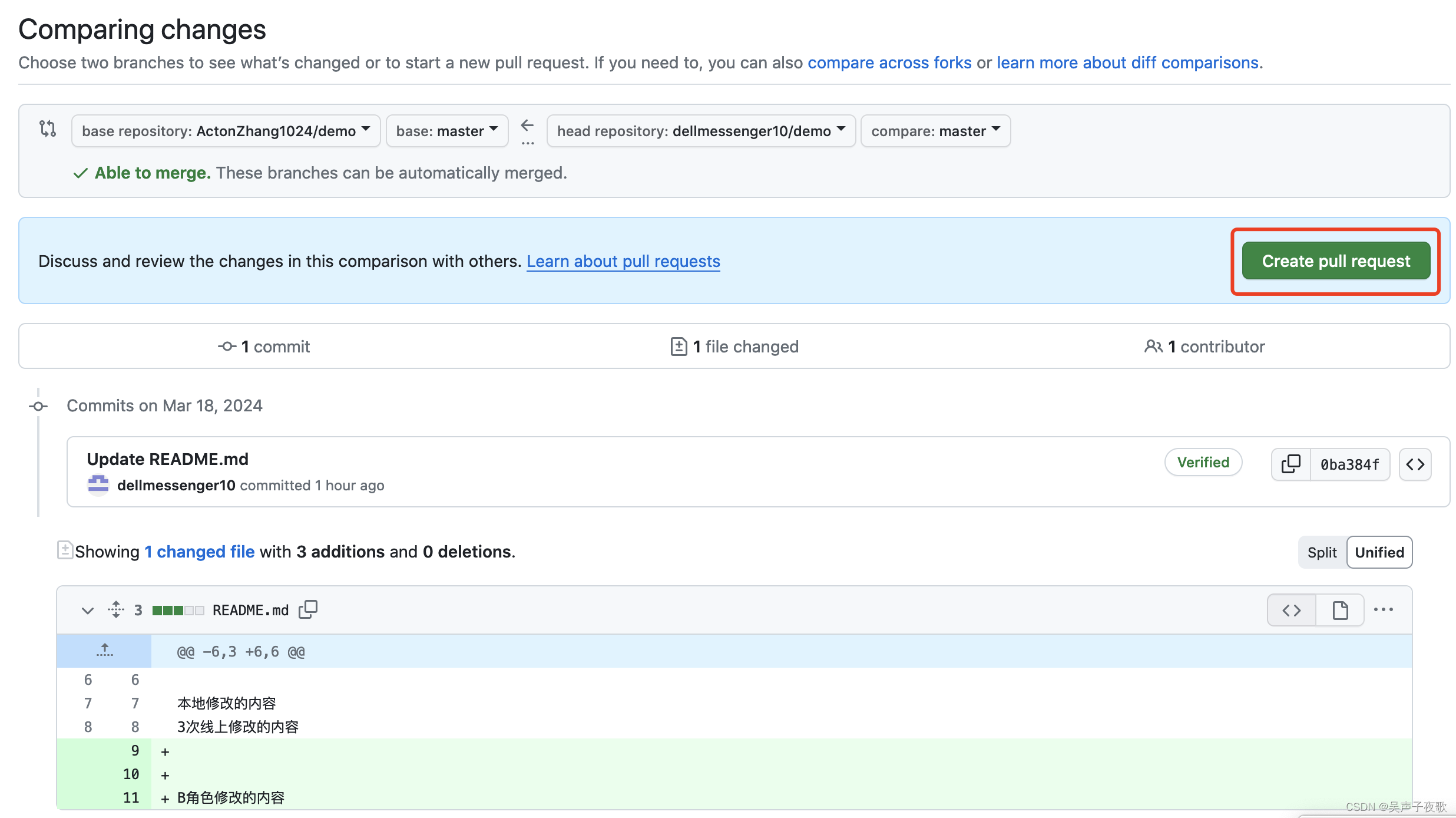
在弹出的Open a pull request页面中输入PR的相关信息:
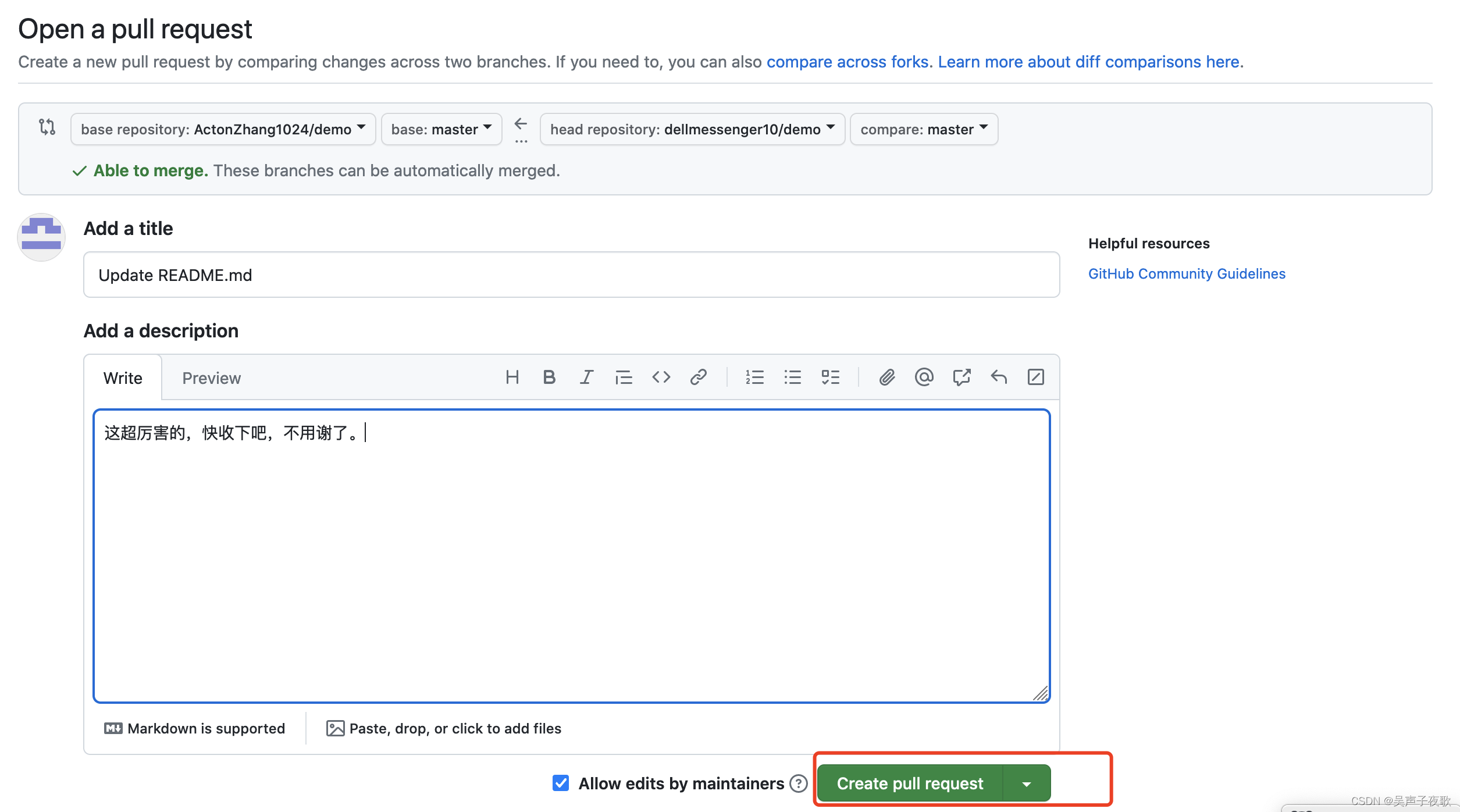
此外,在此还可以选择要将PR发送到原项目的哪个分支。设置完毕后,单击Create pull request按钮,即可完成PR的发送:
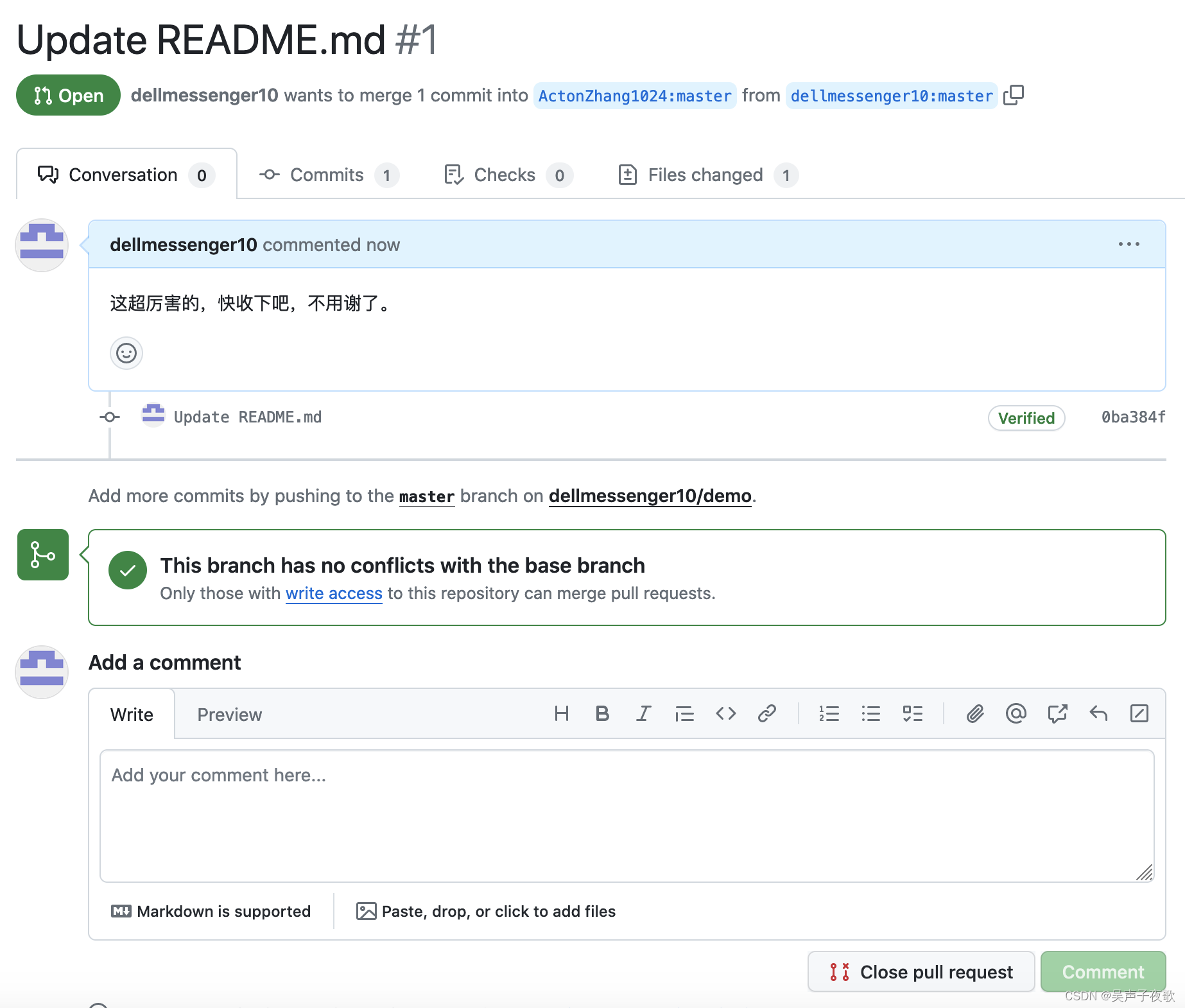
第四步:原作者收下PR
切换回角色A(原作者),即可在项目页面中看到Pull requests的数量增加了:

打开新的PR,可以看到其中都做了哪些修改:
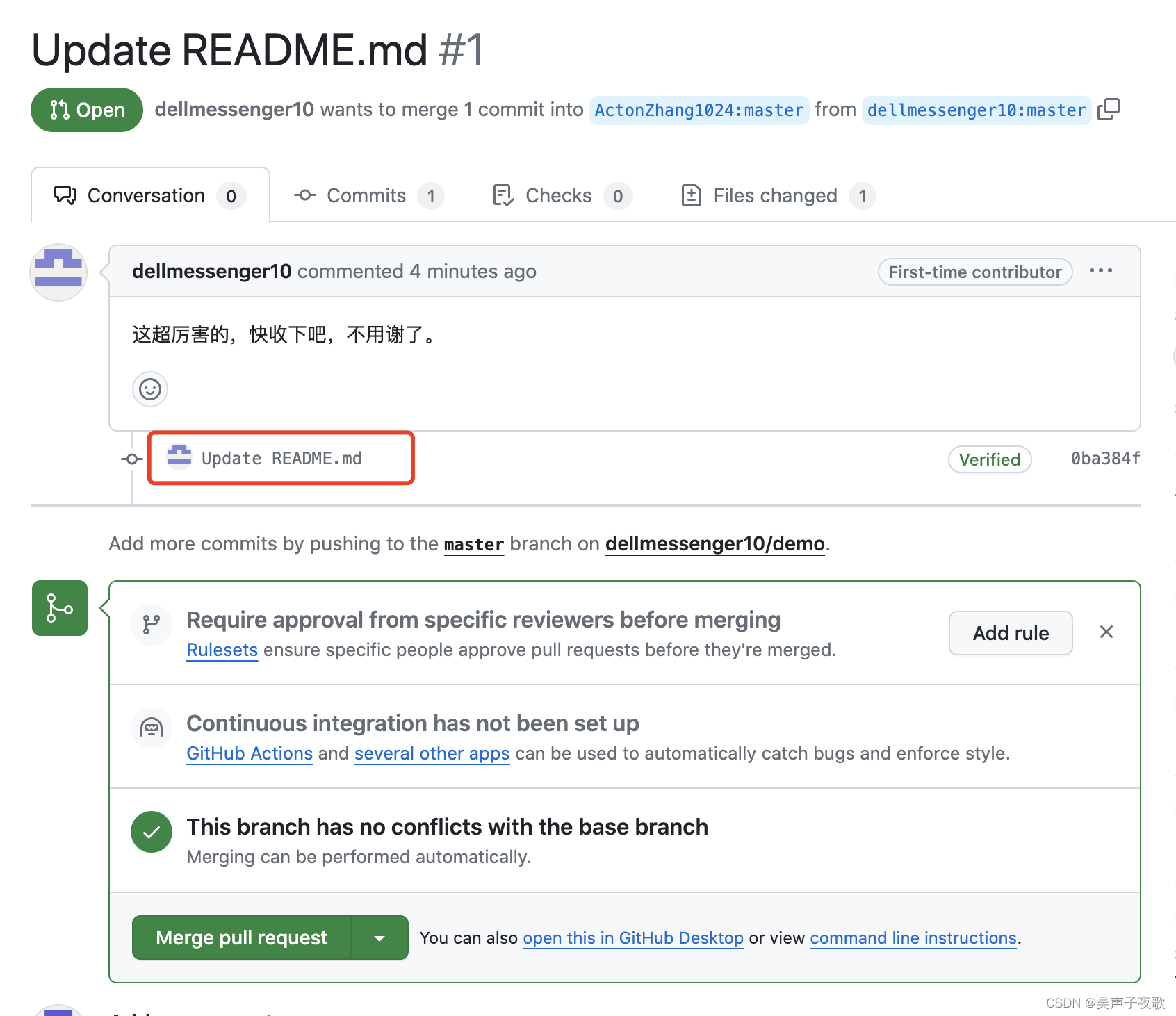
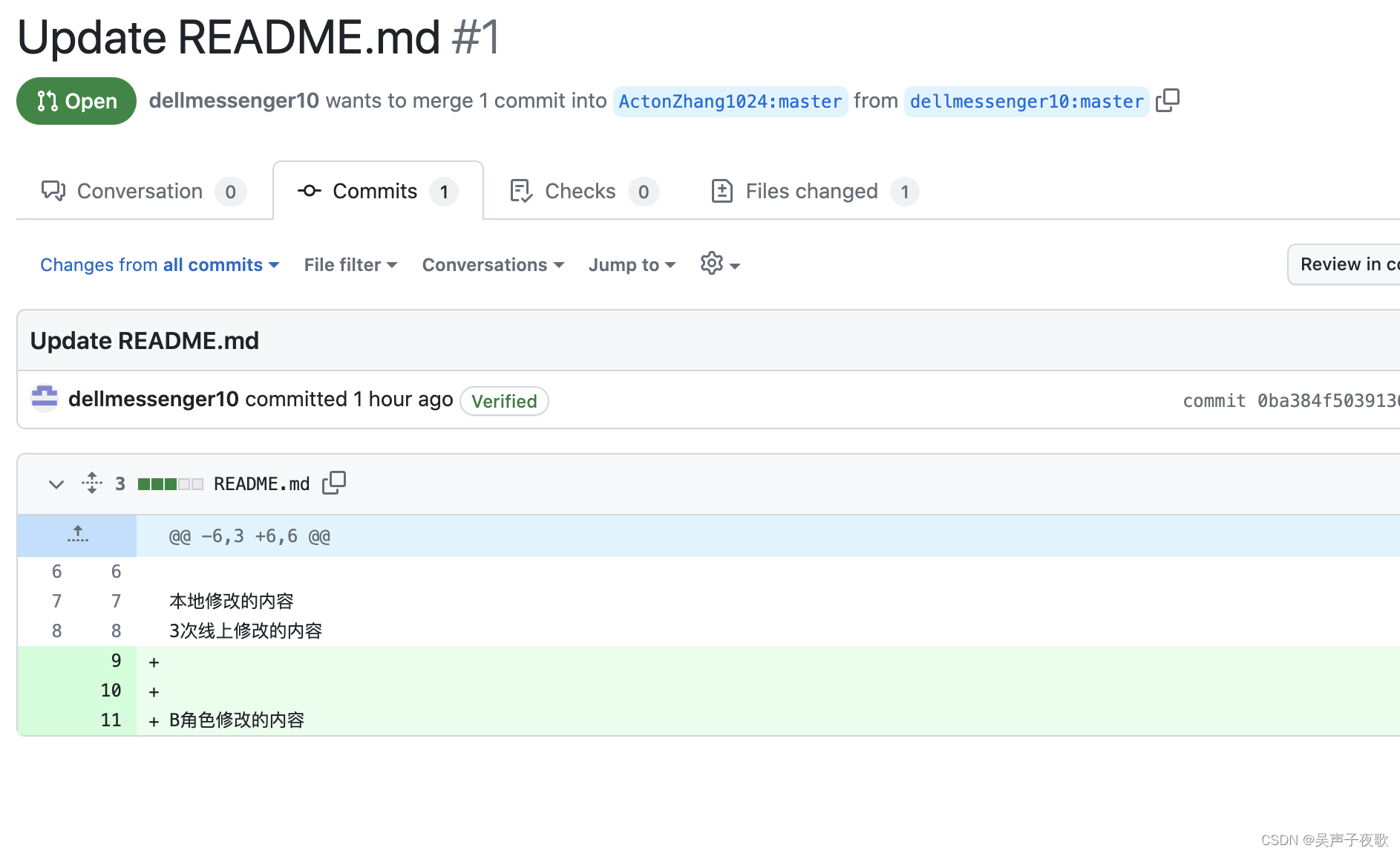
如果觉得可以接受,单击Merge pull request按钮,即可合并这次的Commit:
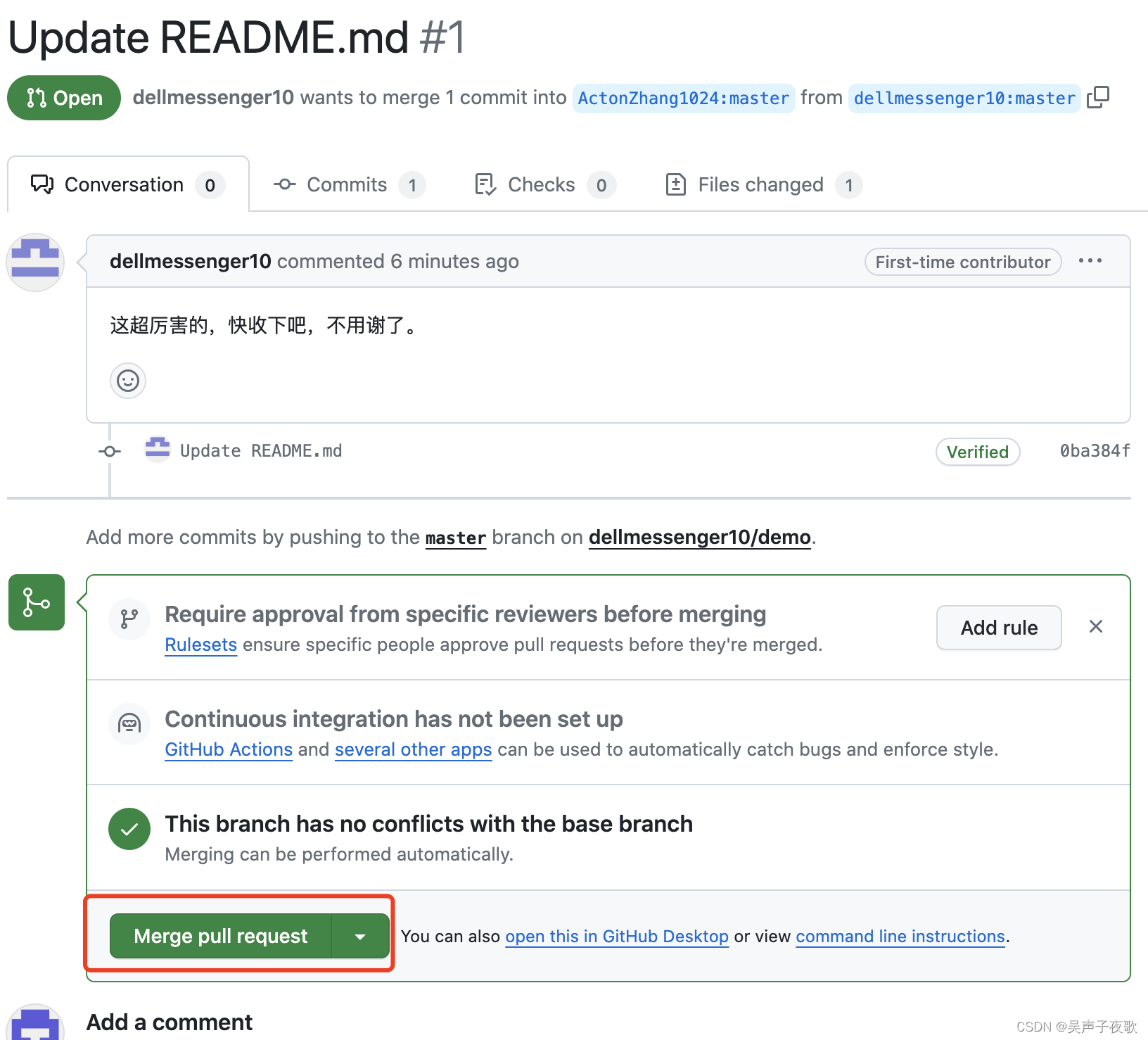
最后查看合并后的结果:
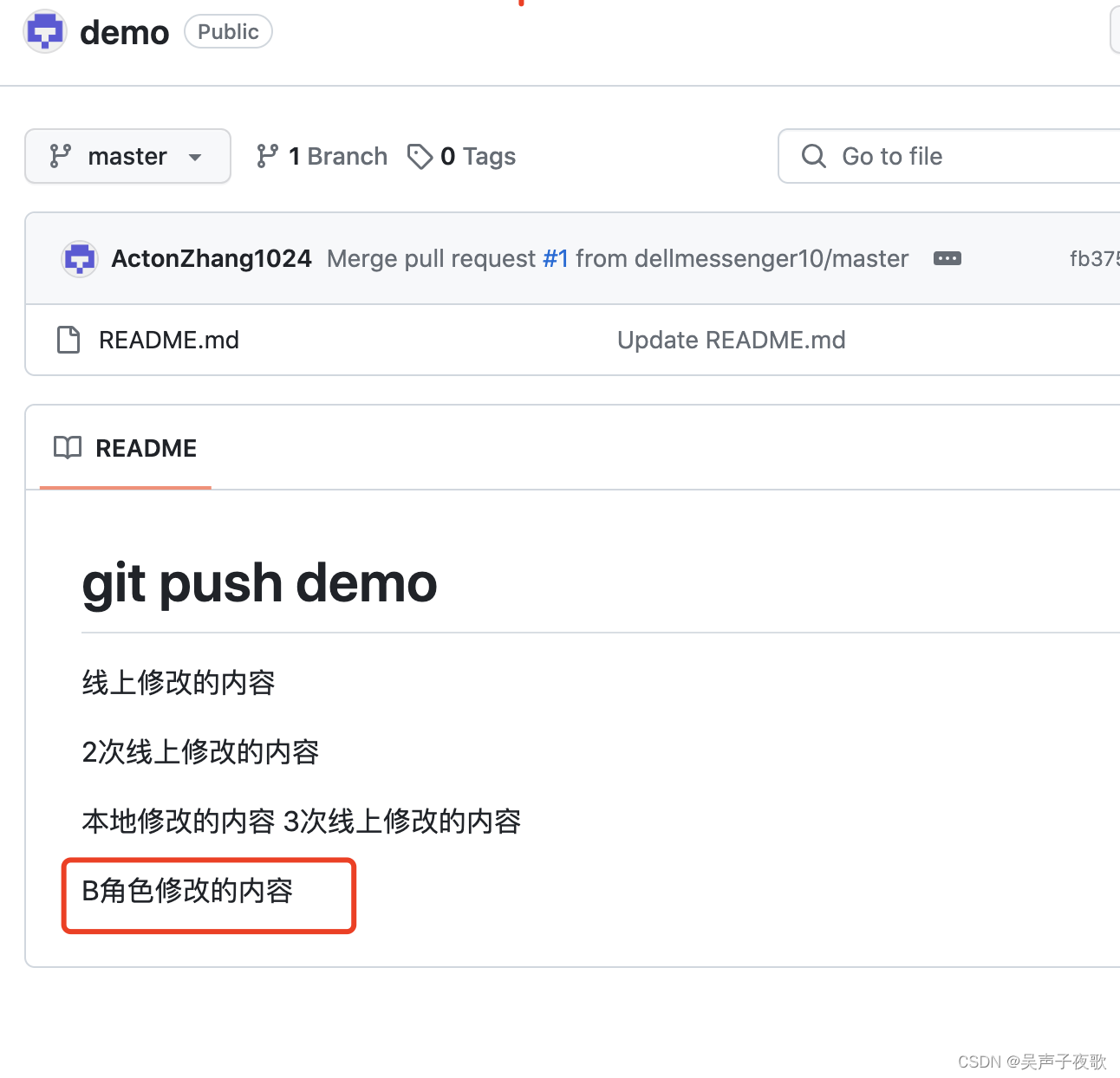
5.2、应用情景
除开源项目外,企业内部的项目也适合使用发送PR的方式来开发。在开发产品时,通常会挑选一个固定分支作为可以上线的正式版本分支,一般使用master或production分支作为正式分支。当多人参与同一个项目时,让每个人都可以Commit到项目正式上线的分支不是一种好的做法,这时便可使用PR方式来进行。
每位开发者都先将公司的项目Fork一份到自己的账号下,待功能完善后再发PR回公司的项目。负责管理这个项目的人收到PR后,进行Code Review并确认无误后便可进行合并,这样就可让这个产品分支处于随时可以上线的状态。
也许一开始会觉得这样很麻烦,但随着协同开发的人越来越多,就越需要制定规则。
5.3、“怎样跟上当初fork的项目的进度”
如果在发送PR前,其他人抢先一步,也发送了PR,且原作者接受了,那么该项目的进度就会领先于自己账号下的项目进度。如果要让自己账号下Fork过来的项目进度跟上原项目当前的进度,应该怎么做?对此,GitHub网站上目前并没有提供相应的功能,但你可以通过以下两种做法来达成这个目的。
1、砍掉重练
这招就是把Fork过来的项目删除,再重新Fork一次,这样保证会是最新版本。虽然这招技术含量不高,但很好用,完全不需要任何代码或指令就可以完成,而且很多人都在使用。
2、跟上游同步
比较有技术含量的做法(也是比较正统的做法),就是把原作者的项目设置成上游项目,Fetch回来后再手动合并。
“第一步:设置原作者项目的远端节点
例如,下面是Fork过来的项目:
$ git remote -v
origin https://github.com/eddiekao/dummy-git.git (fetch)
origin https://github.com/eddiekao/dummy-git.git (push)
使用git remote指令加上-v参数可以看到更完整的信息。可以看出,当前这个项目只有一个远端节点origin。接下来帮它加上另一个远端节点,这个远端节点指向的位置就是原作者的项目:
$ git remote add dummy-kao https://github.com/kaochenlong/dummy-git.git
其实大部分的教程都会教你使用upstream作为原项目远端节点的名称,但为避免与默认的upstream混淆,所以这里使用dummy- kao作为指向原项目的远端节点。这时在这个项目中就有两个远端节点,一个是原来的origin,一个是原项目的dummy-kao:
$ git remote –v
dummy-kao https://github.com/kaochenlong/dummy-git.git (fetch)
dummy-kao https://github.com/kaochenlong/dummy-git.git (push)
origin https://github.com/eddiekao/dummy-git.git (fetch)
origin https://github.com/eddiekao/dummy-git.git (push)
第二步:抓取原项目的内容
接下来,使用Fetch指令取得原项目最新版本的内容:
$ git fetch dummy-kao
Fetch下来之后,在本地的远端分支会往前移动吗?如果想要跟上刚抓下来的进度,就使用Merge指令(使用Rebase也可以):
git merge dummy-kao/master
这样,你本机的进度就与原项目的进度一样了。
第三步:推回自己的项目
这个步骤要不要做就看你自己了,毕竟在本地计算机上已经是最新版本了。如果你希望在GitHub上Fork的那个项目也更新到最新版,只要推上去就行了:
git push origin master
这样一来,本地计算机中的项目,以及在GitHub上从原项目Fork过来的项目就都是最新进度了。
6、删除远端的分支
6.1、GitHub线上删除
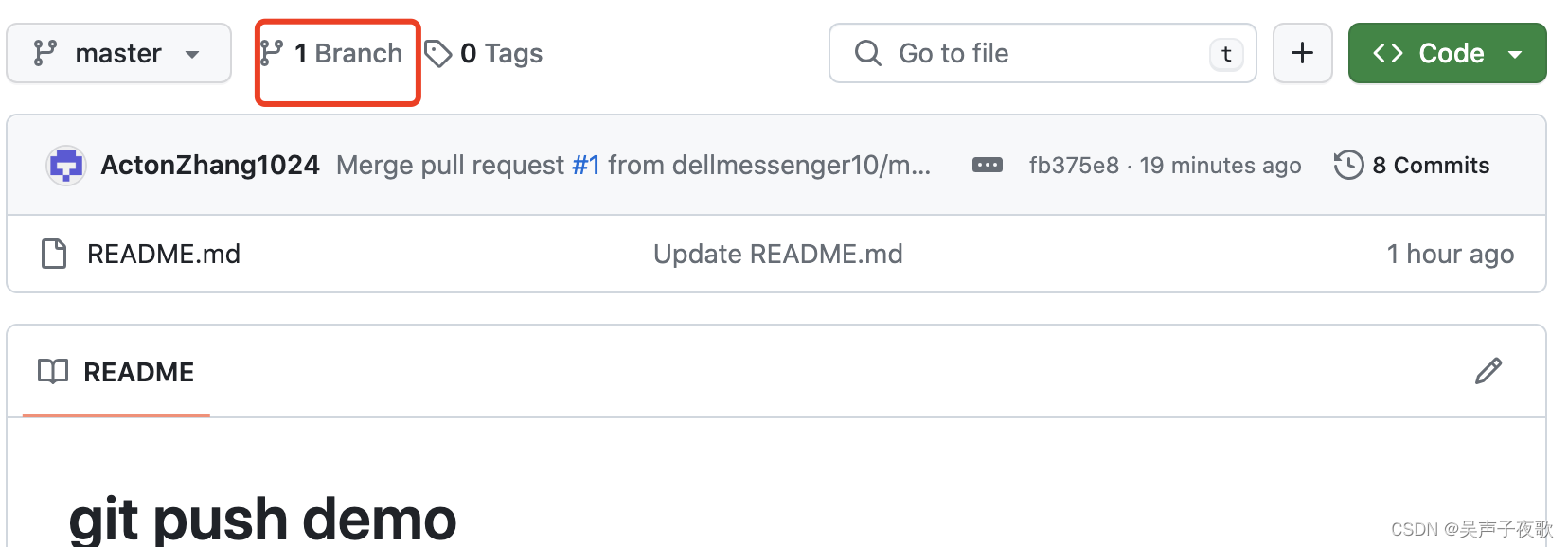
单击中间的branches(分支)标签,可以看到当前所有的分支:
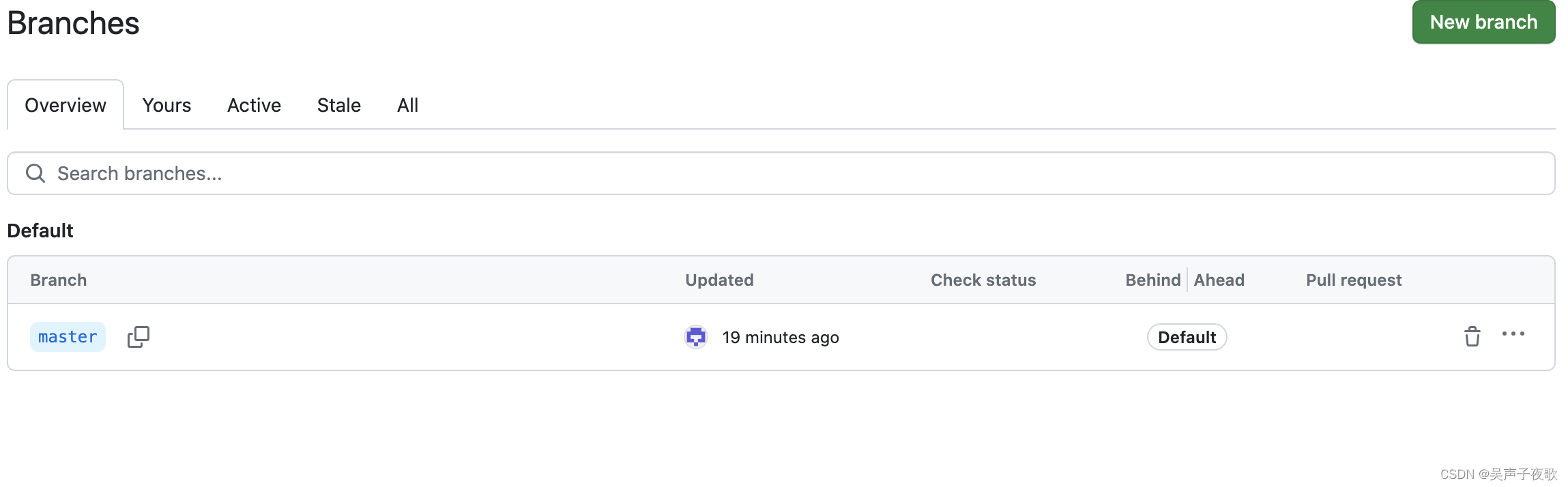
单击某一分支右下角的图标,即可删掉该分支。

6.2、命令行删除
如果是使用以下指令,就把远端的分支删掉了:
git push origin :cat
是的,就是在分支前面加上冒号,而且是用Push指令来删除远端分支。
7、git push -f的使用场景
7.1、整理历史记录
有时项目Commit的历史记录太乱了,想要“大刀阔斧”地整顿一下,于是使用了Rebase指令(关于如何使用Rebase指令,可参阅第7章)。因为Rebase等于是修改已经发生的事实,所以正常来说是推不上去的。
这时就可使用Force Push指令来解决这个问题,但使用前务必知会一下同一个项目的队友,请他们到时候以你这份进度为主。
7.2、只用在自己身上。
我自己在工作的时候,通常会开一个分支出去做,但做完发现Commit太过琐碎,便会使用Rebase指令整理一下这个分支。虽然Rebase指令是修改历史记录的,但因为仅影响我自己这个分支,所以并不会影响其他人正常使用:
git push -f origin features/my_branch
这样只会强制更新features/my_branch分支的内容,不会影响其他分支。
8、使用GitHub免费制作个人网站
GitHub除了提供免费的Git服务器,如果推上去的分支刚好叫作gh-pages,也可以用GitHub当作静态文件的服务器。它比一般的虚拟主机要便宜得多,也安全得多,不过也有一些限制:
- 仅呈现静态页面内容,如果是用PHP或ASP编写的,则不会响应。
- 不支持.htaccess之类的配置文件,所以无法设置用户密码。
- 仅能使用Git上传,没有FTP之类的东西。
- 不像Repository有Private的设置,所有的GitHub Pages都是公开的,甚至Private项目中的页面也是公开的。
从整体上来说,GitHub Pages的优点还是多于缺点,至少它稳定、安全又免费。
8.1、示例
首先在GitHub上创建一个全新的项目:
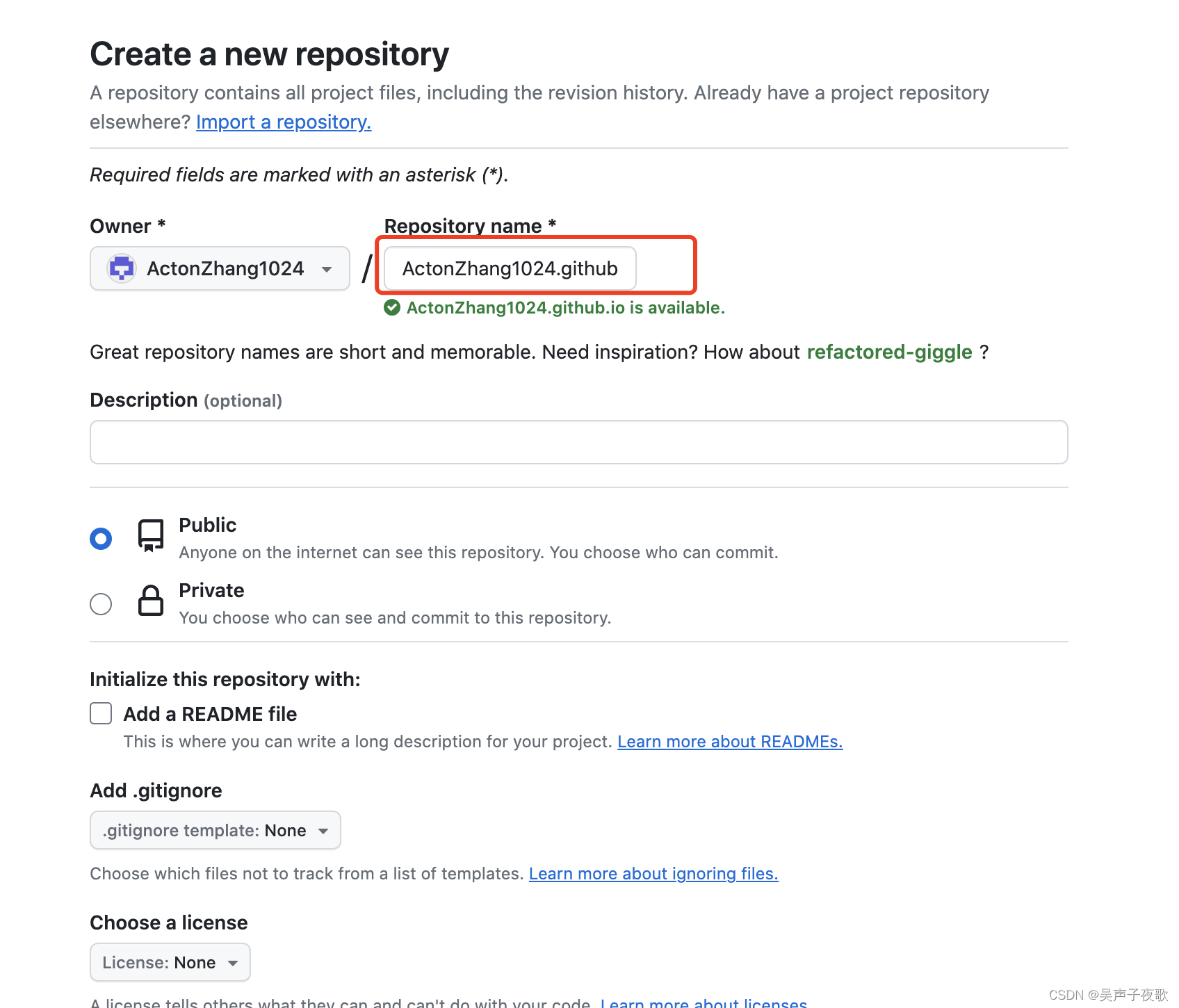
文本框中输入“username .github.io”(其中username是指自己的GitHub账号。
接着找一个空的目录,创建index.html,内容如下:
mkdir blog
cd blog
git init
vim index.html
<!DOCTYPE html>
<html>
<head> <meta charset="utf-8"> <title> 你好,GitHub</title>
</head>
<body> <h1> Hi! </h1>
</body>
</html>
然后Push到Github:
git add .
git commit -m "first commit"
git remote add origin git@github.com:ActonZhang1024/ActonZhang1024.github.io.git
git push -u origin master
顺利推上去之后,回到项目页面,可以看到内容已经被推上去了:
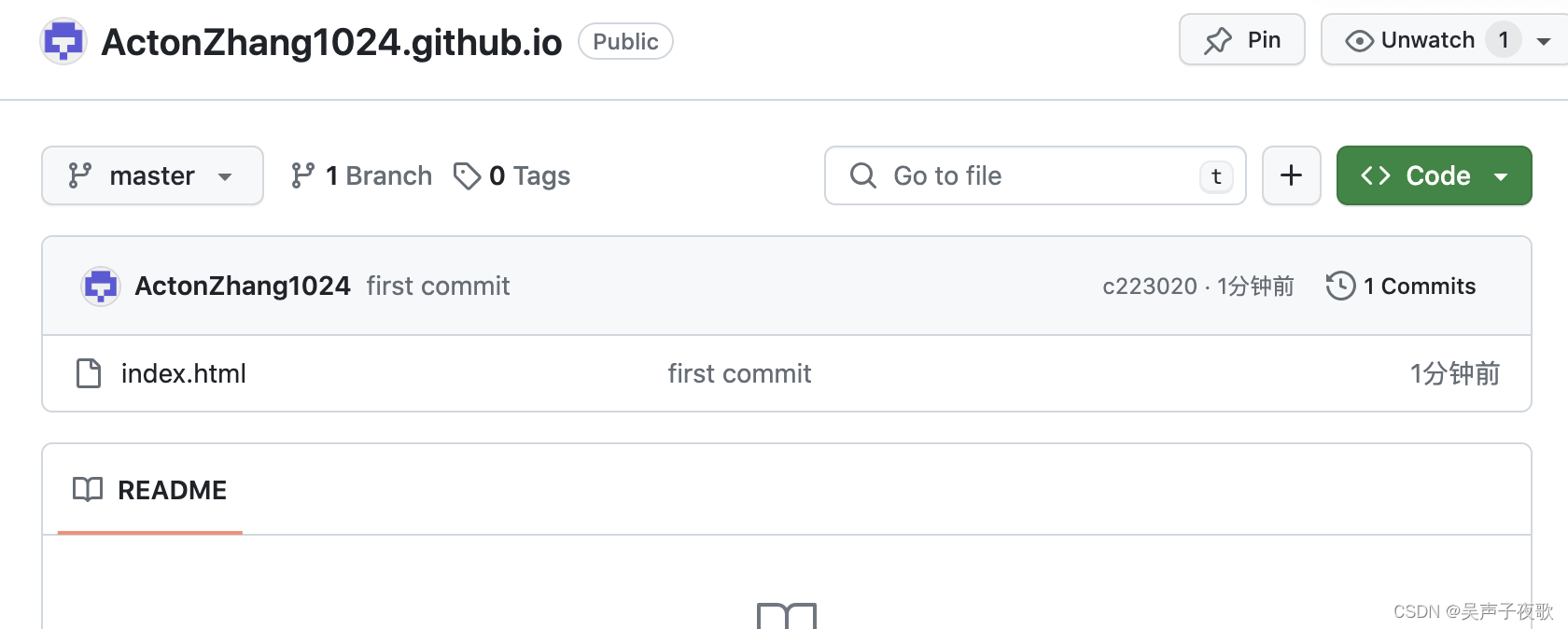
然后,在仓库设置中设置发布源的分支:

这时,输入网址https://ActonZhang1024.github.io/即可连接页面:
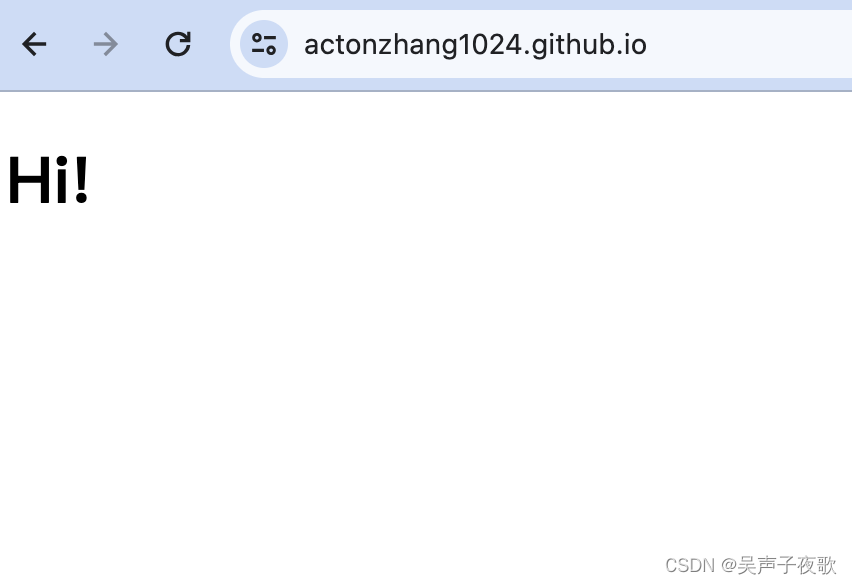
另外,市面上也有一些比较好用的第三方套件,如Jekyll、Octopress。可以利用这些套件,以Markdown语法编写,系统会帮你转成HTML格式或生成整个Blog,甚至可以一行指令直接上传到GitHub Pages上。详情可参阅这些套件的官方网站:
- Jekyll: https://jekyllrb.com/
- Octopress: http://octopress.org/
8.2、客制化网址
GitHub Pages支持客制化(或称定制化)网址。如果原来的网址不好记,只需简单两步即可完成客制化:
- 在该项目的根目录下创建一个名为CNAME的文件,内容只需输入要客制化的那个网址。
- 请管理网域的人帮你设置一组CNAME指到eddiekao.github.io.即可。
9、更新文件(Patch)
9.1、制作更新文件
下面介绍更新文件(Patch)的制作方法。假设当前的历史记录如下:
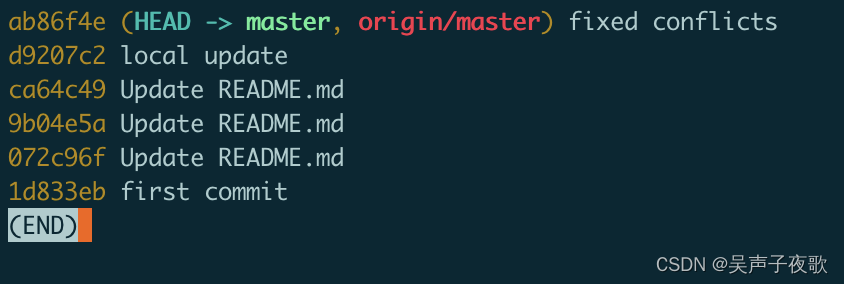
接下来使用git format-patch指令生成几个更新文件:
git format-patch ca64c49..ab86f4e

后面的参数ca64c49…ab86f4e表示会生成从ca64c49这个Commit(不包括本身)到ab86f4e这个Commit的更新文件。
9.2、使用更新文件
要使用由format-patch指令生成的修正文件,需使用git am指令:
git am /demo/*
可以一次使用一个更新文件,或者像这样一口气把刚刚生成在/demo目录中的更新文件全部用上,Git会根据文件的名称依序套在现有的项目上。